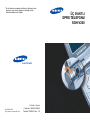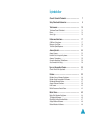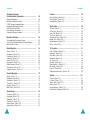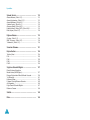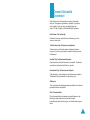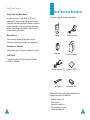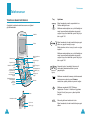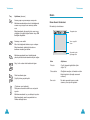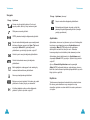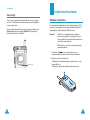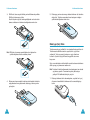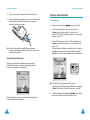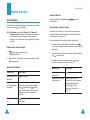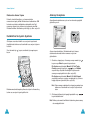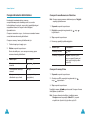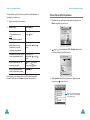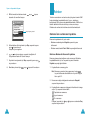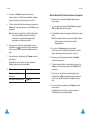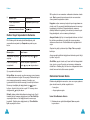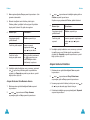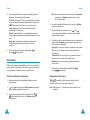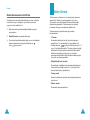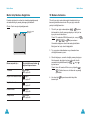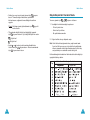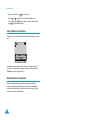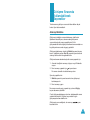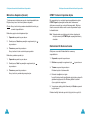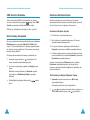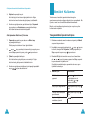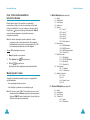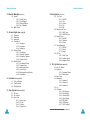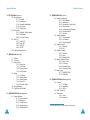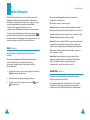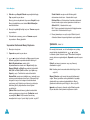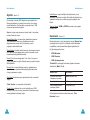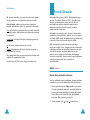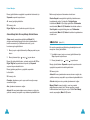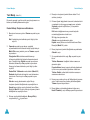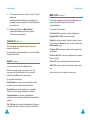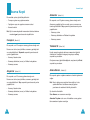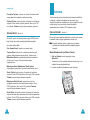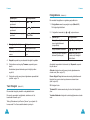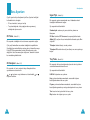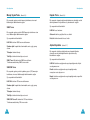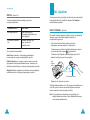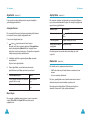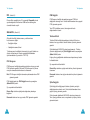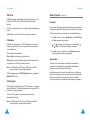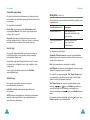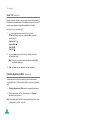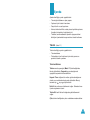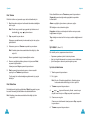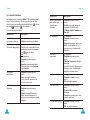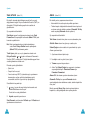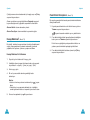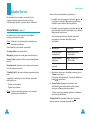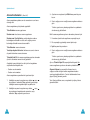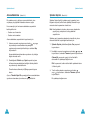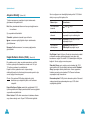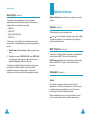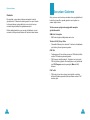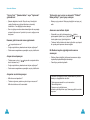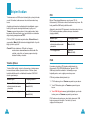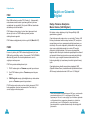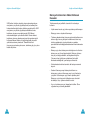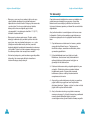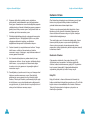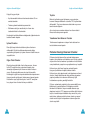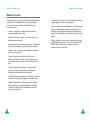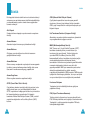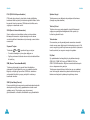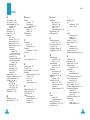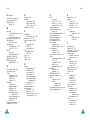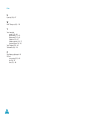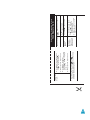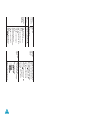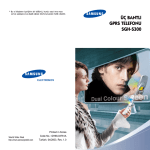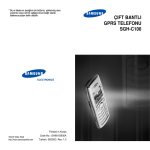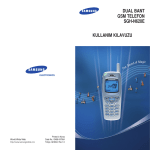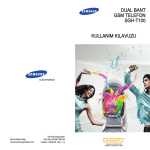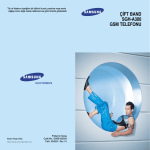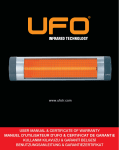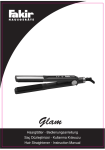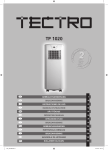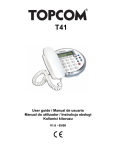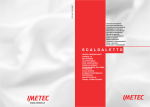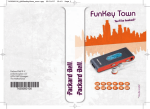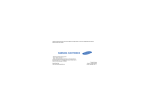Download Samsung SGH-V200 Kullanıcı Klavuzu
Transcript
* Bu el kitab›n›n içeri¤inin bir bölümü, yüklenmifl olan yaz›l›ma veya servis sa¤lay›c›n›za ba¤l› olarak telefonunuzdan farkl› olabilir. ELECTRONICS World Wide Web http://www.samsungmobile.com Printed in Korea Code No.: GH68-03623A Turkish. 05/2003. Rev. 1.0 ÜÇ BANTLI GPRS TELEFONU SGH-V200 ‹çindekiler Önemli Güvenlik Önlemleri .................................... 7 Sat›fl Paketinde Bulunanlar .................................... 9 Telefonunuz ............................................................. 10 Telefonun Genel Görünümü............................................. Ekran................................................................................ Servis Ifl›¤› ....................................................................... 10 13 16 Kullan›ma Haz›rlama ............................................... 17 SIM Kart› Yerlefltirme ....................................................... Bataryay› fiarj Etme ......................................................... Telefonu Açma/Kapatma.................................................. 17 19 21 Arama ‹fllevleri......................................................... 22 Arama Yapma .................................................................. Kulakl›k Ses Seviyesini Ayarlama .................................... Aramay› Cevaplama......................................................... Cevaps›z Aramalar› Görüntüleme.................................... Sessiz moda H›zl› Geçifl .................................................. 22 24 25 26 28 ‹fllev ve Seçenekleri Seçme.................................... 29 Örnek: Ekran Dilini Ayarlama ........................................... 31 Rehber...................................................................... 33 Rehbere ‹sim ve Numara Kaydetme ................................ Rehber Kayd› Seçeneklerini Kullanma............................. Rehberden Numara Bulma .............................................. Arayan Grubunu Düzeltme............................................... H›zl› Arama ...................................................................... Bellek Durumunu Kontrol Etme........................................ 33 36 37 39 40 42 Metin Girme ............................................................. 43 Metin Girifl Modunu De¤ifltirme........................................ T9 Modunu Kullanma ....................................................... Büyük/Küçük Harf Karakter Modu.................................... Simge Modunu Kullanma ................................................. Rakam Modunu Kullanma................................................ 44 45 47 48 48 3 ‹çindekiler ‹çindekiler Görüflme S›ras›nda Kullan›labilecek Seçenekler ................................... 49 Kamera ..................................................................... 83 Çek ve Gönder (Menü 4.1) ............................................ Yeni Foto¤raf (Menü 4.2) .............................................. Foto¤raflar›m (Menü 4.3) ............................................... Aramay› Bekletme............................................................ Mikrofonu Kapatma (Sessiz) ............................................ DTMF Tonlar›n› Kapatma/Açma ...................................... Rehberden Bir Numara Arama......................................... SMS Servisi'ni Kullanma .................................................. ‹kinci Aramay› Cevaplama ............................................... Konferans Görüflme Yapma............................................. 49 50 51 51 52 52 53 83 84 85 Ses Ayarlar› ............................................................. 86 55 56 56 Zil Tonu (Menü 5.1) ....................................................... Zil Seviyesi (Menü 5.2) .................................................. Uyar› Tipi (Menü 5.3) ..................................................... Tufl Tonu (Menü 5.4) ..................................................... Mesaj Uyar› Tonu (Menü 5.5) ........................................ Kapak Tonu (Menü 5.6) ................................................. Açma/Kapatma (Menü 5.7) ........................................... Ek Ton (Menü 5.8) ......................................................... 86 86 87 87 88 89 89 90 Menüleri Kullanma .................................................. 55 Tarayarak Menü ‹fllevlerine Eriflme.................................. K›sa Yollar› Kullanarak Menü ‹fllevlerine Eriflme ............. Menü ‹fllevleri Listesi........................................................ Metin Mesajlar› ........................................................ 62 Tel. Ayarlar›.............................................................. 91 Gelen (Menü 1.1) .......................................................... Gönderilen (Menü 1.2) .................................................. Yeni Mesaj (Menü 1.3) .................................................. fiablonlar (Menü 1.4) ..................................................... Ayarlar (Menü 1.5) ......................................................... Nesnelerim (Menü 1.6) .................................................. Bellek Durumu (Menü 1.7) ............................................ Telesekreter (Menü 1.8) ................................................ fiebeke Yay›nlar› (Menü 1.9) ......................................... 62 63 65 67 68 69 70 70 71 K›z›l Ö. Etkinle (Menü 6.1) ............................................ Ayarlar›m (Menü 6.2) ..................................................... Aç›l›fl Notu (Menü 6.3) ................................................... Numaram (Menü 6.4) .................................................... Dil (Menü 6.5) ................................................................ Güvenlik (Menü 6.6) ...................................................... Ekran Ayarlar› (Menü 6.7) ............................................ Ek Ayarlar (Menü 6.8) ................................................... K›sa Yol (Menü 6.9) ....................................................... Fabrika Ayarlar›na Dön (Menü 6.10) ............................. 91 92 93 93 94 94 97 99 100 100 Resimli Mesajlar ...................................................... 73 Gelen (Menü 2.1) .......................................................... Gönderilen (Menü 2.2) .................................................. Yeni Mesaj (Menü 2.3) .................................................. Tümünü Sil (Menü 2.4) .................................................. Ayarlar› (Menü 2.5) ........................................................ MMS Profili (Menü 2.6) .................................................. 73 75 76 78 78 79 Ajanda ...................................................................... 101 Takvim (Menü 7.1) ........................................................ ‹fl Listesi (Menü 7.2) ...................................................... Saat & Tarih (Menü 7.3) ................................................ Alarm (Menü 7.4) ........................................................... Hesap Makines› (Menü 7.5) .......................................... Para Birimi Dönüflümü (Menü 7.6) ................................ 101 103 106 107 108 109 Arama Kayd› ............................................................ 80 Cevaps›z (Menü 3.1) ..................................................... Arayanlar (Menü 3.2) ..................................................... Arananlar (Menü 3.3) .................................................... Tümünü Sil (Menü 3.4) .................................................. Arama Süresi (Menü 3.5) .............................................. Arama Ücreti (Menü 3.6) ............................................... 80 80 81 81 81 82 4 5 ‹çindekiler fiebeke Servisi ......................................................... 110 Arama Aktarma (Menü 8.1) ........................................... Arama K›s›tlamalar› (Menü 8.2) .................................... Arama Bekletme (Menü 8.3) ......................................... fiebeke Seçimi (Menü 8.4) ............................................ Arayan›n Kimli¤i (Menü 8.5) .......................................... Kapal› Kullan›c› Grubu (CUG) (Menü 8.6) ..................... Bant Seçimi (Menü 8.7) ................................................. 110 112 114 115 116 116 118 E¤lence Kutusu ....................................................... 119 Oyunlar (Menü 9.1) ....................................................... WAP Taray›c›s› (Menü 9.2) ........................................... Yüklemeler (Menü 9.3) .................................................. 119 119 119 Sorunlar› Giderme ................................................... 121 Eriflim Kodlar› .......................................................... 124 Telefon fiifresi .................................................................. PIN ................................................................................... PUK.................................................................................. PIN2 ................................................................................. PUK2................................................................................ 124 125 125 126 126 Sa¤l›k ve Güvenlik Bilgileri .................................... 127 Radyo Frekans› Enerjisine Maruz Kalma (SAR Bilgileri)............................................. Batarya Kullan›l›rken Dikkat Edilecek Hususlar ............... Yol Güvenli¤i .................................................................... Kullan›m Ortam› ............................................................... Patlama Olas›l›¤› Bulunan Ortamlar................................. Acil Aramalar.................................................................... Di¤er Önemli Güvenlik Bilgileri......................................... Bak›m ve Onar›m ............................................................. 127 129 131 133 135 136 137 138 Sözlük....................................................................... 140 Dizin.......................................................................... 144 6 Önemli Güvenlik Önlemleri Cep telefonunuzu kullanmadan önce bu yönergeleri okuyun. Yönergelere uyulmamas› tehlikeli ve yasalara ayk›r› olabilir. Daha ayr›nt›l› güvenlik bilgileri için sayfa 127'deki "Sa¤l›k ve Güvenlik Bilgileri"ne bak›n. Her Zaman Yol Güvenli¤i Otomobil sürerken cep telefonunu kullanmay›n; önce arac›n›z› park edin. Yak›t Al›rken Cep Telefonunuzu Kapat›n Telefonunuzu yak›t ikmali yap›lan noktalarda (benzin istasyonu), yak›t veya kimyasal madde bulunan yerlerde kullanmay›n. Uçakta Cep Telefonunuzu Kapat›n Cep telefonlar› elektronik ar›zalara yol açabilir. Uçaklarda cep telefonu kullanmak tehlikeli ve yasakt›r. Hastanede Cep Telefonunuzu Kapat›n T›bbi cihazlar›n yak›n›ndayken cep telefonunuzu kapat›n. Yürürlükteki tüm yönetmelik ve kanunlara uyun. Etkileflim Tüm cep telefonlar› etkileflime maruz kalabilir ve bu durum performanslar›n› etkileyebilir. Özel Yönetmelikler Özel yönetmeliklerin bulundu¤u veya etkileflime ya da tehlikeye neden olabilecek yerlerde (örne¤in hastanelerde) tüm kurallara uyun ve telefonunuzu kapal› tutun. 7 Önemli Güvenlik Önlemleri Sat›fl Paketinde Bulunanlar Radyo Frekans›na Maruz Kalma Bu telefonun tasar›m›, Avrupa Birli¤i'nin (AB) radyo frekans›na (RF) maruz kalmayla ilgili gereklere uygundur. Telefonu bu gereklere uygun olarak kullanmak için yaln›zca Samsung taraf›ndan verilen veya onaylanan aksesuarlar kullan›n. Onaylanmam›fl aksesuarlar›n kullan›lmas› söz konusu gereklere ayk›r› olabilir. Paketinizde afla¤›daki kalemler bulunmaktad›r. Makul Kullan›m Telefon Seyahat H›zl› fiarj Yaln›zca normal konumda (kula¤a tutarak) kullan›n. Telefonunuz aç›kken antene gereksiz yere dokunmay›n. Aksesuarlar ve Bataryalar Sadece Samsung onayl› aksesuar ve bataryalar› kullan›n. Bataryalar Yetkili Servis Kullan›m K›lavuzlar› Telefonunuz sadece yetkili servis personeli taraf›ndan tak›labilir ve onar›labilir. Kulakl›kl› mikrofon seti Yaz›l›m CD-ROM'u Veri Kablosu Batarya fiari Aleti Bölgenizdeki bir Samsung bayisinden telefonunuz için afla¤›daki aksesuarlar› da alabilirsiniz: 8 • • • • • Kulakl›kl› mikrofon seti Temel araç kiti Standart/ince bataryalar Çakmak kablolu flarj cihaz› Kemere tak›labilen k›l›f 9 Telefonunuz Telefonunuz Tufl Telefonun Genel Görünümü Aç›klama Menü modunda, menü seçeneklerini ve Rehber belle¤ini tarar. Afla¤›daki resimlerde telefonunuzun ana ö¤eleri gösterilmektedir. Bekleme modundayken, en çok kulland›¤›n›z menü seçeneklerine do¤rudan eriflmenizi sa¤lar; k›sayollar hakk›nda ayr›nt›l› bilgi için bkz: sayfa 100. Kulakl›k Menü modunda, önceki menü düzeyine geri döner ve geçerli menüyü seçer. Ekran Metin girerken, imleci s›ras›yla sola ve sa¤a kayd›r›r. Bekleme modundayken, en çok kulland›¤›n›z menü seçeneklerine do¤rudan eriflmenizi sa¤lar; k›sayollar hakk›nda ayr›nt›l› bilgi için bkz: sayfa 100. Menü kayd›rma tufllar› Kamera tuflu Seçenek tuflu (sa¤) Seçenek tuflu (sol) Kulakl›kl› mikrofon girifli Arama/menü onaylama tuflu Ses seviyesi/ menü kayd›rma tufllar› WAP Taray›c›s› tuflu Açma/kapatma / menüden ç›k›fl tuflu Alfasay›sal tufllar ‹ptal/düzeltme tuflu IrDA ba¤lant› noktas› Özel ifllev tufllar› Mikrofon Anten (seçenek tufllar›) Seçenek tufllar› üzerindeki (ekran›n alt sat›r›ndaki) metinde belirtilen ifllevleri gerçeklefltirir. Bekleme modunda, kameray› telefonunuzda kullanman›za olanak veren Kamera menüsüne çabuk flekilde eriflmenizi sa¤lar. Bekleme modunda, WAP (Wireless Application Protocol - Kablosuz Uygulama ‹letiflim Kural›) taray›c›s›n› çabuk flekilde bafllat›r. Kamera modülü Ekranda görünen karakterleri siler. D›fl ekran Servis ›fl›¤› 10 Menü modunda, önceki menü düzeyine geri döner. 11 Telefonunuz Tufl Telefonunuz Aç›klama (devam›) Ekran Arama yapar veya aramaya cevap verir. Bekleme modundayken, bas›l› tutuldu¤unda, aranan veya arayan son numaray› tekrar arar. Ekran Genel Görünümü Ekranda üç alan bulunur. Menü modunda, bir menü ifllevi seçer veya girdi¤iniz (isim gibi) bilgileri telefon veya SIM belle¤ine kaydeder. Simgeler alan› Aramay› sona erdirir. Bas›l› tutuldu¤unda telefonu açar ve kapar. Yaz› ve grafik alan› Menü modunda, girdinizi iptal eder ve bekleme moduna geri döner. Menü ‹sim Bekleme modunda bas›l› tutuldu¤unda, çabuk flekilde telesekreterinize eriflim sa¤lar. Say›, harf ve baz› özel karakterleri girer. Seçenek tufllar› gösterge alan› Alan Aç›klama ‹lk sat›r Çeflitli simgeleri görüntüler (bkz: sayfa 14). Orta sat›rlar Girdi¤iniz mesajlar›, talimatlar› ve tüm bilgileri gösterir (örne¤in aranacak numara). Son sat›r ‹ki adet seçenek tufluna o anda atanm›fl olan ifllevleri gösterir. Özel karakterler girer. Çeflitli ifllevler gerçeklefltirir. (Telefonun yan taraf›nda) Görüflme s›ras›nda kulakl›k ses seviyesini ayarlar. Bekleme modunda, tufl ses düzeyini ayarlar. Menü modunda, menü seçeneklerini ve Rehber belle¤ini tarar. 12 13 Telefonunuz Simgeler Simge Aç›klama Al›nan sinyalin gücünü gösterir. Daha çok say›da çubuk, daha iyi sinyal anlam›na gelir. Görüflme s›ras›nda görünür. GPRS flebekesine ba¤l› oldu¤unuzda görünür. Sessiz mod etkin oldu¤unda veya arand›¤›n›zda telefonun titreflim vermesi için Uyar› Tipi menü seçene¤ini (Menü 5.3) ayarlad›¤›n›zda görüntülenir; ayr›nt›l› bilgi için bkz: sayfa 87. Yeni bir yaz›l› mesaj al›nd›¤›nda görüntülenir. Yeni bir telesekreter mesaj› al›nd›¤›nda görüntülenir. Metin girdi¤iniz s›rada geçerli olan metin girifl modunu belirtmek üzere görüntülenir. Telefonunuz Simge Aç›klama (devam›) Sessiz mod etkin oldu¤unda görüntülenir. Bulundu¤unuz bölgenin d›fl›nda ve farkl› bir flebekeye kaydoldu¤unuzda görünür (örne¤in yurtd›fl› gezilerinde). Ayd›nlatma Ayd›nlatma, ekrana ve tufl tak›m›na ›fl›k verir. Herhangi bir tufla basar veya kapa¤› açarsan›z, Ayd›nlatma menü seçene¤ine (Menü 6.7.2) ba¤l› olarak ayd›nlatma etkinlefltirilir ve belirli bir süre ›fl›k verir. Ard›ndan, kararmaya bafllar ve bir dakika içinde tamam›yla söner. Ayd›nlatma süresini belirlemek için, Ayd›nlatma menü seçene¤ini (Menü 6.7.2) ayarlay›n. Ayr›nt›l› bilgi için bkz: sayfa 97. Ayr›ca, Otomatik Ayd›nlatma menü seçene¤ini (Menü 6.7.3) kullanarak telefonu, ayd›nlatmay› yaln›zca belirli bir süre kullanacak flekilde ayarlayabilirsiniz; ayr›nt›l› bilgi için bkz: sayfa 98. Alarm ayarlad›¤›n›zda görüntülenir. D›fl Ekran Batarya seviyesini gösterir. Ne kadar çok çubuk görürseniz o kadar çok güç var demektir. K›z›lötesi ba¤lant› noktas› etkin oldu¤unda görünür. Ayr›nt›lar için bkz: sayfa 91. 14 Telefonunuzun kapa¤›n›n üzerinde bir d›fl ekran bulunur. Bu ekran, gelen araman›n veya mesaj›n›z›n olup olmad›¤›n› gösterir ve alarm› belirli bir saate ayarlarsan›z sizi uyar›r. 15 Telefonunuz Kullan›ma Haz›rlama Servis Ifl›¤› Servis ›fl›¤›, kapak kab›n›n üzerindeki d›fl ekran›n alt›nda yer al›r. Telefonunuzun hizmetlerinden yararlanabildi¤iniz sürece yan›p söner. Servis ›fl›¤›n› etkinlefltirmek veya devre d›fl› b›rakmak için Servis Ifl›¤› menü seçene¤ini (Menü 6.7.4) ayarlay›n. Ayr›nt›l› bilgi için bkz: sayfa 98. SIM Kart› Yerlefltirme Bir cep telefonu flebekesine abone oldu¤unuzda size PIN kodunuz, iste¤e ba¤l› servisler gibi abonelik bilgilerinin ve di¤er bilgilerin yüklü oldu¤u bir SIM kart verilir. Önemli! SIM kart› ve üzerindeki temas noktalar›, çizilme veya bükülme sonucunda kolayca hasar görebilir. Bu nedenle kart› takarken ve ç›kart›rken özen gösterin. SIM kartlar›n› çocuklar›n eriflemeyece¤i bir yerde bulundurun. 1. Gerekirse, tuflunu, telefon kapal› resmi görününceye kadar bas›l› tutarak telefonu kapat›n. 2. Bataryay› ç›kart›n. Bunun için: Servis ›fl›¤› ➀ Bataryan›n üstündeki mandal› afla¤› bast›r›n ve bu konumda tutun. ➁ Bataryay› gösterilen flekilde kayd›rarak ç›kar›n. 16 17 Kullan›ma Haz›rlama 3. SIM kart›, tutucusuyla birlikte yerine kilitlenecek flekilde SIM kart tutucusuna sürün. Kesik köflenin sa¤ üst tarafa geldi¤inden ve kart›n alt›n temas noktalar›n›n telefona bakt›¤›ndan emin olun. Kullan›ma Haz›rlama 5. Bataryay› yerine oturuncaya kadar telefonun üst taraf›na do¤ru itin. Telefonu açmadan önce bataryan›n do¤ru flekilde tak›ld›¤›ndan emin olun. Bataryay› fiarj Etme Not: SIM kart› ç›karman›z gerekti¤inde, kart› gösterilen flekilde kayd›rarak tutucusundan ç›kar›n. Telefonunuzda flarj edilebilir Li-ion standart batarya kullan›l›r. Telefonunuzla birlikte size bir seyahat h›zl› flarj cihaz› verilmifltir. Yaln›zca onayl› batarya ve flarj cihazlar›n› kullan›n. Ayr›nt›l› bilgi için Samsung yetkili sat›c›n›za baflvurun. fiarj s›ras›nda telefon kullan›labilir ancak bu durum telefonun daha yavafl flarj olmas›na neden olur. Not: Telefonu ilk defa kullanmadan önce bataryan›n tam olarak flarj olmas› gerekir. Tamamen boflalm›fl bir batarya yaklafl›k 200 dakikada tümüyle flarj olur. 4. Bataryan›n kenar›ndaki t›rnaklar›n telefondaki oluklarla eflleflmesine özen göstererek, bataryay› tekrar yerine yerlefltirin. 18 1. Batarya telefona tak›l› durumdayken, seyahat h›zl› flarj cihaz›n›n konektörünü telefonun alt k›sm›ndaki girifle tak›n. 19 Kullan›ma Haz›rlama Kullan›ma Haz›rlama 2. fiarj cihaz›n›n fiflini standart bir duvar prizine tak›n. Telefonu Açma/Kapatma 3. fiarj ifllemi bitince, fifli prizden ç›kar›n ve konektörün her iki yan›ndaki gri t›rnaklara bast›r›p d›flar› çekerek konektörü telefondan ç›kar›n. 1. Kapa¤› aç›n. 2. Telefon aç›l›ncaya kadar tuflunu bas›l› tutun. 3. Telefon flifre girilmesini istiyorsa, flifreyi girin ve Tamam seçenek tufluna bas›n. Telefon flifresi fabrikada 00000000 olarak ayarlanm›flt›r. Ayr›nt›l› bilgi için bkz: sayfa 124. 4. Telefon PIN girilmesini istiyorsa, PIN kodunu girin ve Tamam seçenek tufluna bas›n. Ayr›nt›l› bilgi için bkz: sayfa 125. Not: Telefon flarj edilirken, adaptörü fiflten çekmeden bataryay› telefondan ç›karmay›n. Bataryay› ç›kar›rsan›z telefon zarar görebilir. Telefon, abonesi oldu¤unuz flebekeyi arar ve flebekeyi buldu¤unda, her ekranda afla¤›daki bekleme ekran› görüntülenir. Art›k, arama yapabilir veya aranabilirsiniz. Zay›f Batarya Göstergesi Batarya zay›flay›p birkaç dakikal›k görüflme süresi kald›¤›nda bir uyar› sesi duyulur ve ekranda düzenli aral›klarla afla¤›daki mesaj gösterilir: Servis Sa¤lay›c› 05:17 Cmt 02 Ekim 05:17 Cmt/02 **Dikkat** Batarya Zay›f Menü ‹sim Not: Ekran dili, üretici taraf›ndan ‹ngilizce olarak ayarlanm›flt›r. Dili de¤ifltirmek için, Dil menü seçene¤ini (Menü 6.5) kullan›n. Ayr›nt›l› bilgi için bkz: sayfa 94. Menü ‹sim 5. Telefonu kapatmak istedi¤inizde tuflunu, telefon kapal› resmi görününceye kadar bas›l› tutun. Batarya telefonu çal›flt›ramayacak kadar zay›flad›¤›nda telefon otomatik olarak kapan›r. 20 21 Arama ‹fllevleri Arama ‹fllevleri Aramay› Bitirme Arama Yapma Görüflmeyi bitirmek istedi¤inizde, süreyle bas›n. Bekleme ekran› görüntülendi¤inde, alan kodunu ve telefon numaras›n› girip tufluna bas›n. Son Numaray› Tekrar Arama Not: Ek Ayarlar menüsündeki (Menü 6.8) Otomatik Tekrar Arama seçene¤ini iflaretlediyseniz, aranan kifli cevap vermezse veya meflgulse, numara otomatik olarak en çok 10 kez tekrar aran›r; ayr›nt›l› bilgi için bkz: sayfa 99. Uluslararas› Arama Yapma 1. tufluna bas›n ve bas›l› tutun. + karakteri görünür. 2. Ülke kodunu, alan kodunu ve telefon numaras›n› girip tufluna bas›n. Numaray› Düzeltme Silmek için... Görüntülenen son basamak Numaran›n herhangi bir di¤er basama¤› Arayanlar tan›mlanm›flsa, aranan, arayan ve cevaps›z numaralar telefonunuzda saklan›r; ayr›nt›l› bilgi için bkz: "Arama Kayd›" flu sayfa: 80. Bu numaralardan herhangi birini tekrar aramak için: 1. Ekranda daha önce girdi¤iniz karakterler varsa tuflunu bir saniyeden uzun bir süre bas›l› tutarak ekran› temizleyin. 2. Son numaralar› aramalar›n yap›ld›¤› s›rayla listelemek için tufluna bas›n. 3. ‹stedi¤iniz numara vurgulanana kadar tufllar›n› kullanarak numaralar› taray›n. 4. Bunun için... fiunu Yap›n... tufluna bas›n. ‹mleç, silinecek basama¤›n tamam›yla sa¤›na gelene kadar veya tufluna bas›n. tufluna bas›n. Eksik girdi¤iniz bir basama¤› eklemek için ilgili tufla basman›z yeterlidir. tufluna k›sa Vurgulanan numaray› aramak için ve fiuna bas›n... tuflu. Vurgulanan numaray› Düzelt seçenek tuflu düzeltmek için kullan›larak, numara istenen flekilde de¤ifltirilmelidir; ayr›nt›l› bilgi için bkz: "Numaray› Düzeltme" flu sayfa: 22. Tüm ekran› silmek tufluna bir saniyeden uzun süre için bas›l› tutun. 22 23 Arama ‹fllevleri Arama ‹fllevleri Aramay› Cevaplama Rehberden Arama Yapma Düzenli olarak kulland›¤›n›z, s›k aranan telefon numaralar›n› toplu flekilde Rehber olarak adland›r›lan SIM kart›nda veya telefon belle¤inde saklayabilirsiniz. ‹lgili numaray› aramak için yaln›zca ismi seçmeniz yeterlidir. Rehber özellikleri hakk›nda ayr›nt›l› bilgi için, bkz: sayfa 33. Arand›¤›n›zda telefonunuz çalar ve her ekranda afla¤›daki görünüm yer al›r. nnnnnnn nnnnnnn Kulakl›k Ses Seviyesini Ayarlama Görüflme s›ras›nda, kulakl›k ses seviyesini ayarlamak istedi¤inizde, telefonun sol taraf›ndaki ses seviyesi tufllar›n› kullan›n. Sesi art›rmak için bas›n. tufluna, azaltmak içinse tufluna Kabul Reddet Arayan tan›mlanabilirse, Rehberinizde kay›tl› olmas› durumunda ekranda telefon numaras› veya ismi görüntülenir. 1. Gerekirse, kapa¤› aç›n. Aramaya cevap vermek için tufluna veya Kabul seçenek tufluna bas›n. Ek Ayarlar menüsündeki (Menü 6.8) Tek Tuflla Cevap seçene¤i iflaretliyse, tuflu ve Reddet seçenek tuflu d›fl›ndaki herhangi bir tufla basarak aramaya cevaplayabilirsiniz (bkz: sayfa 99). Ek Ayarlar menüsündeki (Menü 6.8) Aktif Kapak seçene¤i iflaretliyse, aramay› cevaplamak için yaln›zca kapa¤› açman›z yeterlidir (bkz: sayfa 99). Bekleme modunda kapak aç›kken, bu tufllar› kullanarak tufl tak›m› ses seviyesini ayarlayabilirsiniz. Not: Gelen aramay› reddetmek için, kapa¤› açmadan önce telefonun sol taraf›ndaki ses seviyesi tufllar›n› bas›l› tutun. 2. Görüflmeyi bitirmek için kapa¤› kapatabilir veya tufluna basabilirsiniz. Not: Rehber ya da menü özelliklerini kullan›rken gelen aramay› da cevaplayabilirsiniz. 24 25 Arama ‹fllevleri Arama ‹fllevleri Cevaps›z Aramalar› Görüntüleme Cevaps›z Arama Numaras›n› Düzeltme Herhangi bir nedenden dolay› aramay› cevapland›ramayacak durumdaysan›z, bu servisin kullan›labilmesi kofluluyla, arayan kifliyi gerekti¤inde geri arayabilmek üzere sizi arayan›n kim oldu¤unu ö¤renebilirsiniz. Cevaps›z aramalar›n say›s›, söz konusu aramadan hemen sonra bekleme ekran›nda görüntülenir. Cevaps›z aramay› hemen görüntülemek için: Not: Cevaps›z arama numaras› belirlenemiyorsa, De¤ifltir seçene¤i görüntülenmez. 1. Seçenek seçenek tufluna bas›n. 2. De¤ifltir seçene¤ini vurgulamak için tufluna bas›n. veya 3. Seç seçenek tufluna bas›n. 4. Numaray› gerekti¤i flekilde de¤ifltirin. 1. Telefon kapal›ysa, kapa¤› aç›n. 5. 2. Göster seçenek tufluna bas›n. Servis destekliyorsa, son cevaps›z aramay› yapan numara ekranda görüntülenir. 3. Bunun için... fiuna bas›n... Cevaps›z aramalar› taramak veya Görüntülenen numaray› aramak tuflu. Cevaps›z aramay› düzeltmek veya silmek tuflu. Seç seçenek tuflu (afla¤› bak›n). Bunun için... fiuna bas›n... Numaray› arama Numaray› kaydetme tuflu. Kaydet seçenek tufluna bas›n ve gerekli isimle yeri girin (ayr›nt›l› bilgi için bkz: sayfa 33). Cevaps›z Aramay› Silme 1. Seçenek seçenek tufluna bas›n. 2. Gerekiyorsa, Sil seçene¤ini vurgulamak için veya tufluna bas›n. 3. Seç seçenek tufluna bas›n. ‹stedi¤iniz zaman tufluna basarak Cevaps›z Arama özelli¤inden ç›kabilirsiniz. Not: Cevaps›z Aramalar özelli¤ine, istedi¤iniz zaman Cevaps›z menü seçene¤ini (Menü 3.1) seçerek eriflebilirsiniz. Ayr›nt›l› bilgi için bkz: sayfa 80. 26 27 Arama ‹fllevleri ‹fllev ve Seçenekleri Seçme Sessiz moda H›zl› Geçifl Sessiz mod, sinema gibi sessiz olunmas› gereken ve telefonun ses ç›karmas›n› istemedi¤iniz ortamlarda oldukça kullan›fll› bir özelliktir. Bekleme modundayken telefonunuzu h›zla sessiz moda geçirmek için "Sessiz Mod" mesaj› ve titreflim simgesi ( ) görüntülenene kadar tufluna basman›z ve bas›l› durumda tutman›z yeterlidir. Sessiz moddayken telefonunuz ses ayarlar›n› afla¤›daki flekilde de¤ifltirir. Seçenek Telefonunuz, kiflisellefltirme olana¤› veren bir dizi ifllev sunar. Bu ifllevler ve iflaretli iki seçenek tufluyla eriflilebilen menüler ve alt menüler fleklinde düzenlenmifltir. Her menü ve alt menü size özel bir menünün ayarlar›n› görüntüleme ve de¤ifltirme olana¤› sa¤lar. Seçenek tufllar›n›n rolü duruma göre de¤iflir; her tuflun tam üstünde, ekran›n alt sat›r›ndaki bölüm, tuflun o andaki rolünü gösterir. Örnek: Yeni Ayar Uyar› Tipi (Menü 5.3) Titreflim Tufl Tonu (Menü 5.4) KAPALI Mesaj Uyar› Tonu (Menü 5.5) Sadece Ifl›k Kapak Tonu (Menü 5.6) KAPALI Kapatma KAPALI Ek Ton (Menü 5.8) KAPALI Servis Sa¤lay›c› 05:17 Cmt 02 Ekim Menü ‹sim Sessiz moddan ç›kmak ve önceki ses ayarlar›n› yeniden etkinlefltirmek için "Sessiz Moddan Ç›k" mesaj› görüntülenene kadar tuflunu bas›l› tutun. Titreflim simgesi ( ) art›k görüntülenmez. Ana menü moduna eriflmek için sol seçenek tufluna bas›n. 28 Rehber özelli¤ine eriflmek için sa¤daki seçenek tufluna bas›n. 29 ‹fllev ve Seçenekleri Seçme ‹fllev ve Seçenekleri Seçme Kullan›labilen çeflitli ifllevleri/seçenekleri görüntülemek ve istedi¤inizi seçmek için: Örnek: Ekran Dilini Ayarlama 1. Uygun seçenek tufluna bas›n. 1. Bekleme ekran› görüntülenirken menüye girmek için Menü seçenek tufluna bas›n. 2. Bunun için... fiuna bas›n... fiunu seçin: • Görüntülenen ifllev veya • Vurgulanan seçenek Seç seçenek tuflu veya tuflu. Sonraki ifllevi görüntülemek veya listedeki bir sonraki seçene¤i vurgulamak Telefonun sol taraf›ndaki veya tuflu. Listedeki bir önceki iflleve veya seçene¤e dönmek Telefonun sol taraf›ndaki veya tuflu. Menü yap›s›nda bir üst seviyeye geçmek tuflu, seçenek tuflu veya tuflu. Ayarlar› de¤ifltirmeden menü yap›s›ndan ç›kmak Servis Sa¤lay›c› 05:17 Cmt 20 Ekim Menü 2. ‹sim veya tufluna basarak Tel. Ayarlar› menüsünü buluncaya kadar menüleri taray›n. Ses Ayarlar› tuflu. Ajanda Seç Baz› ifllevler için sizden flifre veya PIN kodu istenebilir. ‹stenen kodu girin ve Tamam seçenek tufluna bas›n. 6 3. Tel. Ayarlar› menüsüne girmek için, Seç seçenek tufluna veya tufluna bas›n. Tel. Ayarlar› K›z›l Ö. Etkin Ayarlar›m Aç›l›fl Notu Numaram Dil Güvenlik Seç 6.1 30 Menü ad› ekrana s›¤mayacak kadar uzunsa vurguland›¤›nda afla¤› do¤ru kayar. 31 ‹fllev ve Seçenekleri Seçme Rehber 4. Dil alt menüsünü bulana kadar, basarak alt menüleri taray›n. veya tufluna Telefon numaralar›n› ve bunlara karfl›l›k gelen isimleri SIM kart›n belle¤ine kaydedebilirsiniz. Ayr›ca, telefonun belle¤ine de 500 numara kaydedilebilmektedir. SIM kart ve telefon bellekleri fiziksel olarak ayr› olmas›na karfl›n, Rehber ad› verilen tek bir birim olarak kullan›lmaktad›r. Tel. Ayarlar› K›z›l Ö. Etkin Ayarlar›m Aç›l›fl Notu Numara Türkçe Dil Güvenlik Seç 6.5 Geçerli ayar› gösterir Rehbere ‹sim ve Numara Kaydetme Numara kaydetmenin iki yolu vard›r: • Bekleme modundayken Kaydet seçenek tuflunu kullanarak 5. Kullan›labilen dilleri görmek için Seç seçenek tufluna veya tufluna bas›n. Geçerli ayar vurgulan›r. • Rehber menüsündeki Yeni Girdi seçene¤ini kullanarak 6. Bekleme Modunda Numara Kaydetme ve tufllar›na bas›p, seçmek istedi¤iniz dil vurgulanana kadar dil listesini taray›n. 7. Seçiminizi onaylamak için Seç seçenek tufluna veya tufluna bas›n. Numara girmeye bafllad›¤›n›z anda, numaray› Rehber'e kaydedebilmeniz için sol seçenek tuflunun üzerinde Kaydet seçene¤i görüntülenir. 8. Menüden ç›kmak için 1. Kaydedilecek numaray› girin. veya tufluna iki kez bas›n. Not: Numaray› yazarken hata yaparsan›z, hatay› tuflunu kullanarak düzeltebilirsiniz. Ayr›nt›l› bilgi için bkz: sayfa 22. 2. Numaran›n do¤ru oldu¤undan eminseniz Kaydet seçenek tufluna bas›n. 3. Kaydedilecek numaran›n kategorisini belirten bir simge seçin. Üç seçenek kullan›labilir; Cep telefonu numaras› Iflyeri numaras› Ev numaras› Kategori seçmek için veya seçenek tufluna bas›n. 32 tufluna ve ard›ndan Seç 33 Rehber Rehber 4. ‹sim girin ve Tamam seçenek tufluna bas›n. ‹smin uzunluk s›n›r› SIM kart›n›za ba¤l›d›r. Karakter girme hakk›nda ayr›nt›l› bilgi için bkz: sayfa 43. 5. Telefon ve kart bellekleri aras›nda geçifl yapmak için, Karta yaz›l› sa¤ seçenek tufluna veya Telefon yaz›l› tufla bas›n. Not: Telefonunuzu de¤ifltirirseniz, SIM kart belle¤inde kay›tl› tüm numaralar yeni telefonunuzda da kullan›labilir, ancak telefon belle¤inde kay›tl› numaralar›n geri yüklenmesi gerekir. 6. Numaray› ve ismi önerilen yerden baflka bir yere tufluna bas›p konum numaras›n› kaydetmek için silin ve say› tufllar›n› kullanarak istedi¤iniz konumu girin. 7. ‹smi ve numaray› kaydetmek için Tamam seçenek tufluna bas›n. Kaydettikten sonra, telefon, az önce oluflturulan Rehber girdisini veya ismi görüntüler. 8. Bunun için... fiuna bas›n... Girdi seçeneklerini kullanma Seçenek seçenek tuflu. Bekleme ekran›na dönme tuflu. Rehber Menüsünü Kullanarak Numara Kaydetme 1. Bekleme ekran› görüntülendi¤inde, ‹sim seçenek tufluna bas›n. 2. veya tufluna basarak Yeni Girdi seçene¤ine gidin ve Seç seçenek tufluna bas›n. 3. Kaydedilecek numaran›n kategorisini belirten bir simge seçin. Not: Bu aflamada, E-posta simgesi kullan›labilir. Böylece telefon numaras› yerine bir E-posta adresi kaydedebilirsiniz. 4. ‹sim girin ve Tamam seçenek tufluna bas›n. ‹smin uzunluk s›n›r› SIM kart›n›za ba¤l›d›r. Karakter girme hakk›nda ayr›nt›l› bilgi için bkz: sayfa 43. 5. Numaray› veya E-posta adresini girin ve Kaydet seçenek tufluna bas›n. 6. Telefon ve kart bellekleri aras›nda geçifl yapmak için, Karta yaz›l› sa¤ seçenek tufluna veya Telefon yaz›l› tufla bas›n. 7. Numaray› ve ismi önerilen yerden baflka bir yere kaydetmek için tufluna bas›p konum numaras›n› silin ve say› tufllar›n› kullanarak istedi¤iniz konumu girin. 8. ‹smi ve numaray› kaydetmek için Tamam seçenek tufluna bas›n. Kaydettikten sonra, telefon, az önce oluflturulan Rehber girdisini veya ismi görüntüler. 34 35 Rehber 9. Rehber Sil: seçilen isim ve numaralar› rehberden silmenize olanak verir. Evet seçenek tufluna basarak isim ve numaralar› silme ifllemini onaylaman›z istenir. Bunun için... fiuna bas›n... Girdi seçeneklerini kullanma Seçenek seçenek tuflu. Bekleme ekran›na dönme tuflu. Rehber Kayd› Seçeneklerini Kullanma Kopyala: seçilen numaray› baflka bir yere kopyalaman›za olanak verir. Bu seçene¤i, bellektekine benzer bir numaray› kaydetmek için kullan›n. Kopyaland›¤›nda, numaray› düzeltip Rehber'e kaydedin; yeni numara için konum seçin. Kopyaland›¤›nda, ad› ve numaray› düzenleyin Bir Rehber girdisi ekranda görüntülendi¤inde, girdi seçeneklerine eriflmek için Seçenek seçenek tufluna bas›n. Arayan Grubu: ilgili kifli sizi arad›¤›nda telefonun sizi özel bir flekilde uyarabilmesi için girdiyi bir arayan grubuna ataman›za olanak verir. Kullan›labilecek on gruptan birini seçin. Bunun için... fiuna bas›n... Gruptan bir girdiyi ç›kartmak için, Grup Yok seçene¤ini belirleyin. Vurgulanan seçene¤i seçmek Seç seçenek tuflu veya Farkl› bir seçene¤i vurgulamak ‹stenen seçenek vurgulanana kadar veya tufluna bas›n. tuflu. Arayan grubu özelliklerini de¤ifltirme hakk›nda ayr›nt›l› bilgi için bkz: sayfa 39. Girdi Ekle: geçerli olarak seçili isme farkl› bir kategorideki (cep, iflyeri, ev veya E-posta) yeni numaray› eklemenize olanak tan›r. Rehber girifli, bir ad ve her kategoride bir tane olmak üzere en fazla dört numara içerebilir. fiu seçenekler kullan›labilir: No'yu Aktar: bu seçenek, seçilen numaray› normal arama moduna aktarman›z› sa¤lar. Bu seçene¤i, Rehber'de kay›tl› olan numaraya benzer bir numaray› (örne¤in, ayn› iflyerindeki farkl› bir dahili numaray›) aramak için kullan›n. Numaray› istedi¤iniz gibi de¤ifltirmek için tuflunu kullan›n. Ayr›nt›l› bilgi için bkz: sayfa 22. Aramaya haz›r oldu¤unuzda tufluna bas›n. Düzelt: rehber girdisini düzeltmenize olanak verir. Seçili isimdeki tek bir numaray› de¤ifltirmek için Tek Girdi ‹çin seçene¤ini kullan›n. ‹smi de¤ifltirirseniz, numara ayr› kaydedilir. Girdinin ad›n› de¤ifltirmek için Tüm Girdiler ‹çin seçene¤ini kullan›n. 36 Rehberden Numara Bulma Rehbere kaydetti¤iniz numaralar›, isme ve arayan grubuna göre olmak üzere iki flekilde arayabilirsiniz. • ‹sme göre • Arayan grubuna göre ‹sme Göre Numara Arama 1. Bekleme ekran› görüntülendi¤inde, ‹sim seçenek tufluna bas›n. 37 Rehber Rehber 2. Ara vurguland›¤›nda, Seç seçenek tufluna bas›n. ‹sim girmeniz istenecektir. 3. veya tufluna basarak istedi¤iniz gruba gidin ve Göster seçenek tufluna bas›n. Seçilen arayan grubundaki Rehber girdileri listelenir. 4. Bunun için... fiuna bas›n... Vurgulanan girdiyi görüntülemek Göster seçenek tuflu. Farkl› bir girdi seçmek ‹stenen seçenek vurgulanana kadar veya tufluna bas›n. 3. Bulmak istedi¤iniz ismin ilk birkaç harfini girin. Rehber girdileri, girdi¤iniz harfle eflleflen ilk girdiden bafllayarak listelenir. Bu girdi de vurgulan›r. 4. Bunun için... fiuna bas›n... Vurgulanan girdiyi görüntülemek Göster seçenek tuflu. Farkl› bir girdi seçmek ‹stenen seçenek vurgulanana kadar veya tufluna bas›n. Farkl› bir harfle bafllayan girdi arama Girilmifl harfleri temizlemek için tufluna bas›n ve sonra istedi¤iniz harfle etiketlenmifl tufla bas›n. 5. ‹stedi¤iniz girdiyi bulduktan sonra, numaray› çevirmek için tufluna veya Rehber girdisi seçeneklerine eriflmek için Seçenek seçenek tufluna bas›n; ayr›nt›l› bilgi için bkz: sayfa 36. Arayan Grubunu Düzeltme 5. ‹stedi¤iniz girdiyi bulduktan sonra, numaray› çevirmek için tufluna veya Rehber girdisi seçeneklerine eriflmek için Seçenek seçenek tufluna bas›n; ayr›nt›l› bilgi için bkz: sayfa 36. 1. Bekleme ekran› görüntülendi¤inde, ‹sim seçenek tufluna bas›n. 2. veya tufluna basarak Grup Düzenleme seçene¤ine gidin ve Seç seçenek tufluna bas›n. Arayan Grubuna Göre Numara Arama 1. Bekleme ekran› görüntülendi¤inde, ‹sim seçenek tufluna bas›n. 2. 38 veya tufluna basarak Grup Aramas› seçene¤ine gidin ve Seç seçenek tufluna bas›n. 3. ‹stenen grup isminin ilk birkaç harfini yaz›n veya da tufluna basarak grup listesini taray›n. ya 4. Düzeltmek istedi¤iniz grup vurguland›¤›nda, Seçenek seçenek tufluna bas›n. 39 Rehber 5. Her seçene¤i belirleyin ve ayarlar› gerekti¤i flekilde de¤ifltirin. fiu seçenekler kullan›labilir: Zil Tonu: gruba dahil bir kifli sizi arad›¤›nda, telefonun hangi zil tonuyla çalaca¤›n› belirlemenize olanak verir. SMS Tonu: gruba dahil bir kifli size yaz›l› mesaj gönderdi¤inde hangi zil tonunun kullan›laca¤›n› belirlemenize olanak verir. Grafik: gruba dahil bir kifli sizi arad›¤›nda ekranda hangi simgenin görüntülenece¤ini belirlemenize olanak verir. Grup ‹smi: gruba bir isim ataman›za olanak verir. Karakter girme hakk›nda ayr›nt›l› bilgi için bkz: sayfa 43. 6. Ayarlar› de¤ifltirme ifllemini bitirdi¤inizde, veya tufluna bas›n. H›zl› Arama Rehber Not: Bu tufla önceden bir numara atad›ysan›z Seçenek seçenek tuflu, Tamam seçenek tuflunun yerini al›r. 6. Ad›m'a gidin. 4. Listeden istedi¤iniz Rehber girdisini seçin ve Göster seçenek tuflun bas›n. 5. Girdinin birden çok numaras› varsa, veya tufluna basarak istedi¤iniz numaray› seçin ve Seç seçenek tufluna bas›n. 6. Seçilen tufla bir numara atad›ktan sonra flu seçenekler kullan›labilir, Seçenek seçenek tufluna bast›¤›n›zda dört seçenek kullan›labilir. De¤ifltir: tufla farkl› bir numara ataman›za olanak verir. Sil: ayar›, tufla atanan hiçbir numara kalmayacak flekilde siler. Tümünü Sil: tüm tufl ayarlar›n›, tufllardan hiçbirine atanan numara kalmayacak flekilde siler. Numara: tufla atanan numaray› görüntülemenize olanak verir. SIM kart›n›za numara kaydettikten sonra en çok sekiz h›zl› arama girdisi oluflturabilir ve bu numaralar› ilgili numaran›n tufluna basarak istedi¤iniz zaman arayabilirsiniz. 7. Seçene¤i ayarlama ifllemini bitirdi¤inizde, veya tufluna bas›n. H›zl› Arama Girdileri Oluflturma Rehberden H›zl› Arama 1. Bekleme ekran› görüntülendi¤inde, ‹sim seçenek tufluna bas›n. aras›ndaki tufllara atanan numaralar› h›zl› aramak için ilgili tuflu bas›l› durumda tutun. 2. veya tufluna basarak H›zl› Arama seçene¤ine gidin ve Seç seçenek tufluna bas›n. Not: Bellek konumu 1, Telesekreter sunucu numaras› için ayr›lm›flt›r. 3. H›zl› arama özelli¤ini atamak istedi¤iniz tuflu ( aras›ndaki tufllar) seçin ve Tamam seçenek tufluna bas›n. 40 41 Rehber Metin Girme Bellek Durumunu Kontrol Etme Rehberde (kart ve telefon belleklerine) kaç isim ve telefon numaras›n›n kay›tl› oldu¤unu veya kalan bofl konum say›s›n› kontrol edebilirsiniz. 1. Bekleme ekran› görüntülendi¤inde, ‹sim seçenek tufluna bas›n. 2. Bellek Durumu seçene¤ini belirleyin. 3. Kart ve telefon belleklerindeki girdi say›s›n› her belle¤in toplam kapasitesine göre görüntülemek için veya tufluna bas›n. Telefonunuzu kullan›rken s›k s›k metin girifli yapman›z gerekir: Bu, Rehber'e isim kaydetmek, aç›l›fl notu oluflturmak veya takviminizde etkinlik planlamak gibi durumlarda gerekebilir. Telefonunuzun tufl tak›m›n› kullanarak alfasay›sal karakterler girebilirsiniz. Telefonunuzda afla¤›daki metin girifl modlar› bulunmaktad›r: • T9 modu Bu modda sözcükleri her harf için tek tufllamayla girebilirsiniz. Tufl tak›m›ndaki her tuflta birden çok karakter bulunur tufluna bir kez basarsan›z, J, K veya L harfi görüntülenebilir. T9 modu, do¤ru sözcü¤ü belirlemek için tufllamalar›n›z› otomatik olarak dahili dilbilimsel veritaban›yla karfl›laflt›r›r ve böylece geleneksel büyük/küçük harf karakter modlar›na göre çok daha az tufllama gerektirir. • Büyük/küçük harf modlar› Bu modlarda, istedi¤iniz harf ekranda görüntülenene kadar harfin yer ald›¤› tufla bir, iki, üç veya dört kez basarak metin girifli yapabilirsiniz. • Simge modu Bu mod, noktalama iflaretleri gibi simgeleri girmenize olanak verir. • Rakam modu Bu modda rakam girebilirsiniz. 42 43 Metin Girme Metin Girme Metin Girifl Modunu De¤ifltirme T9 Modunu Kullanma Karakter girifline izin verilen bir alanda bulundu¤unuzda, ekranda metin girifl modu göstergesi görüntülenir. T9 ak›ll› yaz› girifl modu herhangi bir karakteri tek tufla basarak girmenize olanak verir. Bu yaz› girifl modu bir yerleflik sözlü¤ü temel al›r. Örnek: Yaz›l› mesaj oluflturdu¤unuzda Metin girifl modu göstergesi 1. T9 ak›ll› yaz› girifl modundayken, tufllar›n› kullanarak bir sözcük yazmaya bafllay›n. Harf için her tufla yaln›zca bir kez bas›n. Örnek: T9 modunda SELAM yazmak için, s›ras›yla , , ve , tufllar›na bas›n. Yazmakta oldu¤unuz sözcük ekranda görüntülenir. Bast›¤›n›z her tuflla sözcük de¤iflebilir. Seçenek 918 2. Tufl vurufllar›n› düzeltmeden veya silmeden önce sözcü¤ün tamam›n› yaz›n. 3. Sözcük do¤ruysa, sonraki sözcü¤ü yazmaya bafllay›n. Bunu seçmek için... fiu görüntülenene kadar seçenek tufluna bas›n... T9 modu simgesi. Bkz: sayfa 45. Büyük harf karakter modu A simgesi. Bkz: sayfa 47. Küçük harf modu a simgesi. Bkz: sayfa 47. Rakam modu 1 simgesi. Bkz: sayfa 48. Simge modu simgesi. Bkz: sayfa 48. 44 Aksi durumda, bast›¤›n›z tufllar›n alternatif sözcük seçeneklerini görüntülemek için , veya tufluna bas›n. , Örnek: Hem AL hem de AK nin s›ras› flöyledir: . Telefon önce en s›k kullan›lan seçene¤i görüntüler. 4. Her sözcü¤ü tamamlay›n. tufluna basarak bir bofllukla 45 Metin Girme Metin Girme • Nokta, tire veya t›rnak iflareti girmek için tufluna bas›n. T9 modu do¤ru noktalama iflaretlerinin kullan›lmas›n› sa¤lamak üzere dilbilgisi kurallar›n› uygular. Örnek: ‹ki ünlem iflareti görüntülemek için kez kullan›l›r. tuflu iki • T9 modunda büyük küçük harf de¤iflikli¤i yapmak için tuflunu kullan›n. Üç tür büyük/küçük imi vard›r: Küçük harf Büyük/Küçük Harf Karakter Modu Yaz›n›z› girmek için - tufllar›n› kullan›n. 1. ‹stedi¤iniz harfin bulundu¤u tufla bas›n: - ‹lk harf için bir kez - ‹kinci harf için iki kez - Bu flekilde devam edin 2. Di¤er harfleri de ayn› biçimde seçin. Büyük harf • ‹mleci ve tufllar›yla da hareket ettirebilirsiniz. Harf silmek için tufluna bas›n. Ekran› temizlemek için tuflunu bas›l› tutun. Not: Farkl› bir harfe bast›¤›n›zda imleç sa¤a hareket eder. Ayn› harfi iki kez veya ayn› tuflla farkl› harf girdi¤inizde, imlecin otomatik olarak sa¤a hareket etmesi için bir kaç saniye bekleyin ve ard›ndan sonraki harfi girin. Kullanabilece¤iniz karakterler hakk›nda daha fazla bilgi için afla¤›daki tabloya bak›n. Görüntülendikleri S›rayla Karakterler Tufl Büyük Harf Küçük Harf Boflluk 46 47 Metin Girme • Boflluk eklemek için tufluna bas›n. • ‹mleci ve tufllar›yla da hareket ettirebilirsiniz. Harf silmek için tufluna bas›n. Ekran› temizlemek için tuflunu bas›l› tutun. Simge Modunu Kullanma Simge modu, metin mesajlar›na simge eklemenize olanak verir. Tamam 918 ‹stedi¤iniz simgeyi bulmak için menü kayd›rma tufllar›n› kullan›n ve vurgulanan simgeyi mesaj›n›za eklemek için Tamam seçenek tufluna bas›n. Rakam Modunu Kullanma Rakam moduunda mesaj metnine rakam (örne¤in bir telefon numaras›) girebilmenize olanak tan›r. ‹stedi¤iniz rakamlar›n bulundu¤u tufllara bas›n ve uygun metin girifl moduna manuel olarak dönün. 48 Görüflme S›ras›nda Kullan›labilecek Seçenekler Telefonunuzun görüflme s›ras›nda kullan›labilen birçok kontrol ifllevi bulunmaktad›r. Aramay› Bekletme Görüflmeyi istedi¤iniz zaman beklemeye alabilirsiniz. fiebekeniz destekliyorsa, devam eden görüflmeniz s›ras›nda baflka bir arama yapabilirsiniz. Bu iki görüflmeden biri etkin, di¤eriyse bekleme konumundad›r ve bu görüflmeler aras›nda da geçifl yap›labilir. Görüflmeyi beklemeye almak için Beklet seçenek tufluna bas›n. ‹stedi¤iniz zaman Geri Al seçenek tufluna basarak aramay› tekrar etkin hale getirebilirsiniz. Görüflme devam ederken baflka bir arama yapmak için: 1. Aramak istedi¤iniz numaray› tufllay›n veya Rehber'de aray›n. 2. ‹kinci aramay› yapmak için tufluna bas›n. ‹lk arama otomatik olarak beklemeye al›n›r. fiunu da yapabilirsiniz: 1. Beklet seçenek tufluna basarak süren görüflmeyi beklemeye al›n. 2. ‹kinci aramay› yap›n. ‹ki arama aras›nda geçifl yapmak için yaln›zca De¤ifl. tufluna basman›z yeterlidir. O anki görüflme beklemeye al›n›rken, beklemedeki arama yeniden etkinlefltirilir. Böylece karfl›n›zdaki kifliyle görüflmeye devam edebilirsiniz. Görüflmeniz sona erdi¤inde, her aramay› basarak bitirin. tufluna 49 Görüflme S›ras›nda Kullan›labilecek Seçenekler Görüflme S›ras›nda Kullan›labilecek Seçenekler Mikrofonu Kapatma (Sessiz) DTMF Tonlar›n› Kapatma/Açma Telefonunuzun mikrofonunu geçici olarak kapatabilirsiniz. Böylece karfl› taraf sizin konuflman›z› duymaz. Bu seçenekler, tufl seslerini kapat›p açabilmenizi sa¤lar. DTMF Kapal› seçene¤ini belirlerseniz telefonunuz görüflme s›ras›nda tufl seslerini iletmeyecektir. Böylece arama s›ras›nda rahats›z edici sesler duyamadan tufllar› kullanabilirsiniz. Örnek: Karfl› taraf sizi duymadan odadaki birisine bir fley sormak isteyebilirsiniz. Mikrofonu geçici olarak kapatmak için: 1. Seçenek seçenek tufluna bas›n. Not: Telesekreterle veya bilgisayarl› telefon sistemleriyle iletiflim kurmak için DTMF Aç›k seçene¤i belirlenmifl olmal›d›r. 2. Gerekiyorsa, Sessiz seçene¤ini vurgulamak için tufluna bas›n. 3. Tamam seçenek tufluna bas›n. Karfl› taraf art›k sizin sesinizi duymayacakt›r. Mikrofonu yeniden açmak için: 1. Seçenek seçenek tufluna bas›n. 2. Gerekiyorsa, Sesli seçene¤ini vurgulamak için tufluna bas›n. 3. Tamam seçenek tufluna bas›n. Karfl› taraf sizi yeniden duymaya bafllar. Rehberden Bir Numara Arama Görüflme s›ras›nda Rehber'deki bir numaray› arayabilirsiniz. 1. Seçenek seçenek tufluna bas›n. 2. Rehber seçene¤ini vurgulamak için tufluna bas›n. 3. Tamam seçenek tufluna bas›n. Rehber kay›tlar› listelenecektir. 4. Bulmak istedi¤iniz ismi girin. ‹smin ilk birkaç harfini girdi¤inizde, giriflinizle eflleflen ilk girdiden bafllayarak, tüm Rehber girdileri listelenir. Ayr›ca girdi de vurgulan›r. 5. Vurgulanan girdiyi görüntülemek için Göster seçenek tufluna bas›n. Rehber özelli¤i hakk›nda ayr›nt›l› bilgi için, bkz: sayfa 33. 50 51 Görüflme S›ras›nda Kullan›labilecek Seçenekler Görüflme S›ras›nda Kullan›labilecek Seçenekler SMS Servisi'ni Kullanma Konferans Görüflme Yapma Arama s›ras›nda bir SMS (K›sa Mesaj Servisi) mesaj› al›rsan›z, ekranda mesaj simgesi ( ) yan›p söner. SMS Servisi seçene¤i, bu özelli¤i kullanman›z› sa¤lar. Konferans görüflme en çok alt› kiflinin ayn› anda bir görüflmeye kat›lmas›na olanak veren bir flebeke servisidir. Ayr›nt›l› bilgi için servis sa¤lay›c›n›za baflvurun. SMS servisi hakk›nda ayr›nt›l› bilgi için, bkz: sayfa 62. Konferans Görüflme Ayarlar› 1. ‹lk kat›l›mc›y› normal biçimde aray›n. ‹kinci Aramay› Cevaplama Bu servis flebekeniz taraf›ndan destekleniyorsa ve Arama Bekletme menü seçene¤ini (Menü 8.3) Etkinle (bkz: sayfa 112) olarak ayarlad›ysan›z, görüflme yaparken gelen bir aramaya cevap verebilirsiniz. Gelen arama size arama bekliyor tonuyla bildirilir. Görüflme devam ederken bir aramay› yan›tlamak için: 1. Aramaya cevap vermek için tufluna bas›n. ‹lk arama otomatik olarak beklemeye al›n›r. 2. ‹ki arama aras›nda geçifl yapmak için De¤ifl. tufluna bas›n. Bekletilen aramay› bitirmek için Seçenek seçenek tufluna bas›n ve Bekletmeyi Kapat seçene¤ini belirleyin. 3. Sürdürdü¤ünüz görüflmeyi bitirmek için bas›n. tufluna 2. ‹kinci kat›l›mc›y› normal biçimde aray›n. ‹lk arama otomatik olarak beklemeye al›n›r. 3. ‹lk arayan› konferans görüflmeye dahil etmek için Seçenek tufluna bas›n ve Kat›l seçene¤ini belirleyin. 4. Konferans görüflmesine yeni bir kifli eklemek için kifliyi normal flekilde aray›n, ard›ndan Seçenek tufluna bas›p Konferans seçene¤ini belirleyin. Aramay› cevaplay›p önce Seçenek tufluna, ard›ndan Konferans seçene¤ine basarak sizi arayan kiflileri konferans görüflmesine dahil edebilirsiniz. Gerektikçe bu ifllemi tekrarlay›n›z. Tek Kat›l›mc›yla Kiflisel Görüflme Yapma 1. Seçenek seçenek tufluna bas›n ve Birini seç seçene¤ini belirleyin. Görüflmeye kat›lanlar›n listesi görüntülenir. 2. 52 veya tuflu yard›m›yla istenen kifliyi vurgulay›n ve sonra Seç seçenek tufluna ya da tufluna bas›n. 53 Görüflme S›ras›nda Kullan›labilecek Seçenekler Menüleri Kullanma 3. Kiflisel seçene¤ini seçin. Art›k bu kifliyle özel olarak görüflebilirsiniz. Di¤er kat›l›mc›lar kendi aralar›nda görüflmeyi sürdürebilir. 4. Konferans görüflmesine geri dönmek için, Seçenek tufluna bas›n ve Konferans seçene¤ini belirleyin. Art›k tüm kat›l›mc›lar birbirini duyabilir. Telefonunuz, kendisini gereksinimlerinize göre ayarlaman›za olanak sa¤layan birçok ifllev sunmaktad›r. Bu ifllevler, menü ve alt menülerle düzenlenmektedir. Menü ve alt menülere kayd›rma tufllar› veya k›sa yollar kullan›larak eriflilebilir. Görüflmeden Kat›l›mc› Ç›karma Tarayarak Menü ‹fllevlerine Eriflme 1. Seçenek seçenek tufluna bas›n ve Birini seç seçene¤ini belirleyin. 1. Bekleme modunda, menü moduna eriflmek için Menü seçenek tufluna bas›n. Görüflmeye kat›lanlar›n listesi görüntülenir. 2. veya tuflu yard›m›yla istenen kifliyi vurgulay›n ve tufluna bas›n. sonra Seç seçenek tufluna ya da 3. Ç›kart seçene¤ini belirleyin. Art›k bu kat›l›mc›yla görüflme sona ermifltir. Di¤er kat›l›mc›larla görüflmenizi sürdürebilirsiniz. 4. Konferans görüflmesini bitirmek için kapa¤› kapatabilir veya tufluna basabilirsiniz. 2. ‹stedi¤iniz ana menüye gitmek için veya tuflunu kullan›n (örne¤in Tel. Ayarlar›). Menüye girmek için Seç seçenek tufluna veya tufluna bas›n. 3. Menüde Dil gibi alt menüler varsa, bu alt menülere de ve tufluyla tarama yaparak ve Seç seçenek tufluna basarak eriflebilirsiniz. Seçti¤iniz menüde baflka seçenekler de varsa ayn› ifllemleri tekrarlay›n. 4. Bunun için... Menülerde tarama yapmak veya tufluna bas›n ya da telefonun sol taraf›ndaki ve tufllar›n› kullan›n. Seçili ayar› do¤rulamak Seç seçenek tuflu veya tuflu. Önceki menü düzeyine geri dönmek seçenek tuflu veya tuflu. Ayarlar› de¤ifltirmeden menüden ç›kmak 54 fiuna bas›n... tuflu. 55 Menüleri Kullanma Menüleri Kullanma K›sa Yollar› Kullanarak Menü ‹fllevlerine Eriflme Menü ö¤eleri (menü, alt menüler ve seçenekler) numaralara sahiptir ve k›sa yol numaralar› kullan›larak kolayca eriflilebilirler. K›sa yol numaras›, ekran›n sa¤ alt köflesinde, tuflunun hemen yan›nda gösterilir. Menü seçenek tufluna basman›z ve gereken numaray› tufllaman›z yeterlidir. Not: Her menü seçene¤ine atanan numaralar, sonraki sayfada yer alan listede gösterilmifltir. Bu numaralar, telefondaki menü numaras›yla eflleflmeyebilir. Bu, SIM kart taraf›ndan desteklenen servislere ba¤l›d›r. 1. Metin Mesajlar› (bkz: sayfa 62) 1.1 1.2 1.3 1.4 1.5 1.6 Örnek: Dil seçene¤ine ulaflmak. 1. Menü seçenek tufluna bas›n. 2. Tel. Ayarlar› için 3. Dil için 1.7 tufluna bas›n. tufluna bas›n. Seçilebilecek diller do¤rudan ekranda görüntülenir. Menü ‹fllevleri Listesi 1.8 1.9 Afla¤›da, kullan›labilecek menü yap›s› ve afla¤›dakiler gösterilmektedir: • Her seçene¤e atanm›fl numara • Her özelli¤in aç›klamas›n›n bulundu¤u sayfa Not: Ek servisler sunan SIM AT Kart› kullan›yorsan›z, menü moduna girmek için Menü seçenek tufluna bast›¤›n›zda, ilk olarak SIM AT menüsü görüntülenir. Ayr›nt›l› bilgi için SIM kart kullan›m k›lavuzuna bak›n. 56 Gelen Gönderilen Yeni Mesaj fiablonlar Ayarlar 1.5.1 Ayar 1* 1.5.2 Ayar 2* 1.5.3 Ayar 3* 1.5.4 Ayar 4* 1.5.5 Ayar 5* 1.5.6 Ortak Ayarlar Nesnelerim 1.6.1 EMS Melodim 1.6.2 EMS Resmim 1.6.3 EMS Animasyonum 1.6.4 Tümünü Sil Bellek Durumu 1.7.1 SIM belle¤i 1.7.2 TELEFON belle¤i 1.7.3 CB belle¤i 1.7.4 Tümünü Sil Telesekreter 1.8.1 Ts Ba¤lan 1.8.2 Ts Numaras› fiebeke Yay›nlar› 1.9.1 Oku 1.9.2 Al 1.9.3 Kanal Listesi 1.9.4 Dil 2. Resimli Mesajlar (bkz: sayfa 73) 2.1 2.2 2.3 2.4 Gelen Gönderilen Yeni Mesaj Tümünü Sil 2.4.1 Gelen 2.4.2 Gönderilen 57 Menüleri Kullanma 2. Resimli Mesajlar (devam›) 2.5 Ayarlar 2.5.1 Kimli¤i Sakla 2.5.2 Ulaflt› Raporu 2.5.3 Okundu Raporu 2.5.4 Oto. Yükleme 2.6 MMS Profili 3. Arama Kayd› (Bkz: sayfa 80) 3.1 3.2 3.3 3.4 Cevaps›z Arayanlar Arananlar Tümünü Sil 3.4.1 Cevaps›z 3.4.2 Arayanlar 3.4.3 Arananlar 3.5 Arama Süresi 3.5.1 Son Arama 3.5.2 Aramalar Toplam› 3.5.3 Cevapl›lar Toplam› 3.5.4 Süreleri S›f›rla 3.6 Arama Ücreti* 3.6.1 Son Arama Ücreti 3.6.2 Toplam Ücret 3.6.3 Maksimum Ücret 3.6.4 Ücreti S›f›rla 3.6.5 Maksimum Ücreti Ayarla 3.6.6 Ücret/Birim 4. Kamera (bkz: sayfa 83) 4.1 Çek ve Gönder 4.2 Yeni Foto¤raf 4.3 Foto¤raflar›m 5. Ses Ayarlar› (bkz: sayfa 86) 5.1 Zil Tonu 5.2 Zil Seviyesi 5.3 Uyar› Tipi 5.3.1 Sadece Ifl›k 5.3.2 Zil Sesi 5.3.3 Titreflim 5.3.4 Titreflim+Zil Menüleri Kullanma 5. Ses Ayarlar› (devam›) 5.4 Tufl Tonu 5.4.1 KAPALI 5.4.2 Hofl 5.4.3 Piyano 5.4.4 Ton 5.4.5 Bip 5.5 Mesaj Uyar› Tonu 5.5.1 SMS Tonu 5.5.2 SMSCB Tonu 5.6 Kapak Tonu 5.6.1 KAPALI 5.6.2 Gelecek 5.6.3 Kristal 5.7 Açma/Kapatma 5.7.1 KAPALI 5.7.2 Klasik 5.7.3 Nefleli 5.8 Ek Ton 5.8.1 Hata Tonu 5.8.2 Dakika Uyar›s› 5.8.3 Ba¤lant› Tonu 6. Tel. Ayarlar› (bkz: sayfa 91) 6.1 K›z›l Ö. Etkinle 6.2 Ayarlar›m 6.2.1 Arkaplan Resmi 6.2.2 Menü Ayar› 6.3 Aç›l›fl Notu 6.4 Numaram 6.4.1 Numara 1 6.4.2 Numara 2 6.4.3 Numara 3 6.5 Dil 6.6 Güvenlik 6.6.1 PIN Sorgusu 6.6.2 PIN De¤ifltir 6.6.3 Telefon Kilidi 6.6.4 fiifre De¤ifltir 6.6.5 SIM Kilidi 6.6.6 FDN Modu* 6.6.7 PIN2 De¤ifltir* * Yaln›zca SIM kart›n›z destekliyorsa gösterilir. 58 59 Menüleri Kullanma 6. Tel. Ayarlar› (devam›) 6.7 Ekran Ayarlar› 6.7.1 Parlakl›k 6.7.2 Ayd›nlatma 6.7.3 Otomatik Ayd›nlatma 6.7.4 Servis Ifl›¤› 6.7.5 Grafik Logo 6.8 Ek Ayarlar 6.8.1 Otomatik Tekrar Arama 6.8.2 Aktif Kapak 6.8.3 Tek Tuflla Cevap 6.9 K›sa Yol 6.9.1 Yukar› OK 6.9.2 Afla¤› OK 6.9.3 Sa¤ OK 6.9.4 Sol OK 6.10 Fabrika Ayarlar›na Dön 7. Ajanda (bkz: sayfa 101) 7.1 Takvim 7.2 ‹fl Listesi 7.3 Saat & Tarih 7.3.1 Saat Ayar› 7.3.2 Tarih Ayar› 7.3.3 Dünya Saatleri 7.3.4 Saat Format› 7.4 Alarm 7.4.1 Tek Alarm 7.4.2 Günlük Alarm 7.4.3 Sabah Ça¤r›s› 7.4.4 Alarm› Sil 7.4.5 Otomatik Tel.Aç 7.5 Hesap Makinesi 7.6 Para Birimi Dönüflümü 8. fiebeke Servisi (bkz: sayfa 110) 8.1 Arama Aktarma 8.1.1 Koflulsuz Aktar 8.1.2 Meflgulse 8.1.3 Cevap Yoksa 8.1.4 Ulafl›lam›yorsa 8.1.5 Tümünü ‹ptal Et 60 Menüleri Kullanma 8. fiebeke Servisi (devam›) 8.2 Arama K›s›tlamalar› 8.2.1 Tüm Gidenler 8.2.2 Uluslararas› 8.2.3 Uluslararas› Yurtiçi Hariç 8.2.4 Tüm Gelenler 8.2.5 Yurtd›fl›ndayken Gelenler 8.2.6 Tümünü ‹ptal Et 8.2.7 Geçersiz 8.3 Arama Bekletme 8.3.1 Sesli Aramalar 8.3.2 Veri Arama 8.3.3 Tümünü ‹ptal Et 8.4 fiebeke Seçimi 8.4.1 Otomatik 8.4.2 Elle 8.5 Arayan›n Kimli¤i 8.5.1 Standart 8.5.2 ifllem 8.5.3 Numara Yolla 8.6 Kapal› Kullan›c› Grubu 8.6.1 Dizin Listesi 8.6.2 D›fl Eriflim 8.6.3 Standart Grup 8.6.4 Devreden Ç›kart* 8.7 Bant Seçimi 8.7.1 GSM 900/1800 8.7.2 GSM 1900 9. E¤lence Kutusu (bkz: sayfa 119) 9.1 Oyunlar 9.1.1 X-Flighter 9.1.2 SpaceWar 9.1.3 MyPet 9.2 WAP Taray›c›s› 9.3 Yüklemeler 9.3.1 Sesler 9.3.2 Resimler * Yaln›zca Kapal› Kullan›c› Grubu Özelli¤i etkinse gösterilir. 61 Metin Mesajlar› Metin Mesajlar› SMS (K›sa Mesaj Servisi) ifllevi bir flebeke servisidir ve flebekeniz taraf›ndan desteklenmeyebilir. fiebekenizin desteklemesi durumunda mesajlar, faks, e-posta ve ça¤r› mesaj› alma/gönderme sistemleriyle gönderilebilir. Telefonla yaz›l› mesaj göndermek için servis sa¤lay›c›n›zdan SMS merkez numaras›n› alman›z gerekir. Yeni k›sa mesaj al›nd›¤›nda, ekranda mesaj simgesi ( ) görünür. Bellek doluysa bir hata mesaj› görüntülenir ve yeni mesaj alamazs›n›z. Kullan›lmayan mesajlar› silmek için her mesaj kutusunda yer alan Sil seçene¤ini kullan›n. Gelen Sil: ald›¤›n›z mesaj› silmenizi sa¤lar. Gönder: ald›¤›n›z mesaj› yeniden göndermenizi sa¤lar. Mesaj gönderme hakk›nda ayr›nt›l› bilgi için, bkz: sayfa 65. Yan›tla: gönderene yaz›l› mesajla cevap vermenizi sa¤lar. Telefona Ara: göndereni araman›z› sa¤lar. Adresi Al: yaz›l› metindeki URL'yi veya e-posta adreslerini ya da telefon numaralar›n›z› ç›kar›p alman›z› sa¤lar; bu flekilde, bunlar› telefonunuzun belle¤inde saklayabilirsiniz. (Menü 1.1) Tafl›: mesaj› SIM kart›ndan telefon belle¤ine (veya tam tersi) tafl›man›z› sa¤lar. Bu mesaj kutusu, ald›¤›n›z mesajlar› saklamak için kullan›l›r. Bu menüye girdi¤inizde, Rehberinizde gönderenlerin telefon numaralar›n›n veya adlar›n›n bulunmas› durumunda, kutudaki mesaj listesi bunlarla birlikte görüntülenecektir. 1. Listeden bir mesaj seçin ve mesaj içeri¤ini okumak için Göster seçenek tufluna bas›n. 2. ‹çeri¤i taramak için veya Nesne Seç: mesajlardaki ses veya resim gibi ortam ö¤elerini mesajdan telefonun belle¤inize kaydetmenizi sa¤lar. Bu ö¤eleri kendiniz mesaj yazarken de kullanabilirsiniz; ayr›nt›lar için bkz: sayfa 66. Gönderilen (Menü 1.2) Bu mesaj kutusu, gönderdi¤iniz veya gönderece¤iniz mesajlar› saklamak için kullan›l›r. tufluna bas›n. 3. Önceki veya sonraki mesajlar› taramak için tufluna bas›n. 62 Mesaj okurken Seçenek seçenek tufluna basarak afla¤›dakileri seçebilirsiniz. veya Bu menüye girdi¤inizde, Rehberinizde al›c›lar›n telefon numaralar›n›n veya adlar›n›n bulunmas› durumunda, kutudaki mesaj listesi bunlarla birlikte görüntülenecektir. 63 Metin Mesajlar› Metin Mesajlar› 1. Listeden bir mesaj seçin ve mesaj içeri¤ini okumak için Göster seçenek tufluna bas›n. 2. ‹çeri¤i taramak için veya tufluna bas›n. 3. Önceki veya sonraki mesajlar› taramak için veya tufluna bas›n. Mesaj okurken Seçenek seçenek tufluna basarak afla¤›dakileri seçebilirsiniz. Yeni Mesaj (Menü 1.3) Bu menüde, yaz›l› mesajlar oluflturabilir ve gönderebilirsiniz. Not: Mesaj›n›z için en çok 918 alfasay›sal karakter girebilirsiniz. Mesaja ortam ö¤eleri eklerseniz, girebilece¤iniz karakterlerin say›s› azalacakt›r. Basit Yaz›l› Mesaj Oluflturma Sil: ald›¤›n›z notu silmenizi sa¤lar. 1. Mesaj›n›z› oluflturun. Gönder: ald›¤›n›z notu yeniden göndermenizi sa¤lar. Mesaj gönderme hakk›nda ayr›nt›l› bilgi için, bkz: sayfa 65. Adresi Al: yaz›l› metindeki URL'yi veya e-posta adreslerini ya da telefon numaralar›n›z› ç›kar›p alman›z› sa¤lar; bu flekilde, bunlar› telefonunuzun belle¤inde saklayabilirsiniz. Tafl›: mesaj› SIM kart›ndan telefon belle¤ine (veya tam tersi) tafl›man›z› sa¤lar. Nesne Seç: mesajlardaki ses veya resim gibi ortam ö¤elerini mesajdan telefonun belle¤inize kaydetmenizi sa¤lar. Bu ö¤eleri kendiniz mesaj yazarken de kullanabilirsiniz; ayr›nt›lar için bkz: sayfa 66. 64 Not: Karakter girme hakk›nda ayr›nt›l› bilgi için bkz: sayfa 43. 2. Mesaj›n›z› yazmay› tamamlad›¤›n›zda, Seçenek seçenek tufluna bas›n. fiu seçenekler kullan›labilir: Gönder: mesaj› göndermenizi sa¤lar. Mesaj gönderildikten sonra silinir. Kaydet/Gönder: belirtilen bellekte mesaj›n bir kopyas›n› saklaman›za ve mesaj› gereken yere göndermenize olanak tan›r. Mesaj› Giden Mesaj'da okuyabilirsiniz. Kaydet: daha sonra göndermek üzere mesaj› belirtilen belle¤e kaydetmenizi sa¤lar. Mesaj› Giden Mesaj'da okuyabilirsiniz. Metin Biçimlendirme, Nesne Ekle, fiablon Ekle, Stndrt Hedef, Rehber Ekle ve Dil seçenekleri hakk›nda ayr›nt›l› bilgi için bkz: "Seçenekleri Kullanarak Mesaj Oluflturma" flu sayfada: 66. 65 Metin Mesajlar› 3. Gönder veya Kaydet/Gönder seçene¤ini belirleyip, Seç seçenek tufluna bas›n. Mesaj› yaln›zca kaydetmek istiyorsan›z, Kaydet'i seçin Mesaj› kaydettikten sonra telefon Metin Mesajlar› menüsüne döner. 4. Mesaj›n kaydedildi¤i belle¤i seçin ve Tamam seçenek tufluna bas›n. 5. Gönderilecek numaray› yaz›n ve Tamam seçenek tufluna bas›n. Mesaj gönderilir. Metin Mesajlar› Stndrt Hedef: mesaj›n›za bir Rehber girdisi eklemenize olanak tan›r. Listeden birini seçin. Rehber Ekle: s›k Kullan›lanlar listenizde saklanmak üzere bir web sayfas› adresi girmenize olanak tan›r (Menü 9.2.2). Listeden birini seçin. Dil: T9 girifl modunda kullan›lacak dili de¤ifltirmenize olanak verir. Kullan›lacak dili seçin. 4. Mesaj› tamamlay›n ve sayfa sayfa 65'deki ifllemi 3. Ad›mdan itibaren izleyerek gönderin veya kaydedin. Seçenekleri Kullanarak Mesaj Oluflturma fiablonlar 1. Mesaj›n›z› oluflturun. Bu menüyü kullanarak, en s›k kulland›¤›n›z en çok befl mesaj belle¤e kaydedebilirsiniz. ve tufllar›n› kullanarak flablon listesini taray›n. Düzeltmek istedi¤iniz mesaj flablonu vurguland›¤›nda, Seçenek seçenek tufluna bas›n. 2. Seçenek seçenek tufluna bas›n. 3. 66 ve tufllar›n› kullanarak ve Seç seçenek tufluna basarak afla¤›daki seçeneklerden birini belirleyin. (Menü 1.4) Metin Biçimlendirme: metnin stilini biçimlendirmenize olanak verir. Boyut özelli¤i için; Normal, Büyük ve Küçük seçenekleri kullan›labilir. Alt› Çizili ve Üstü Çizili özellikleri için, Aç›k veya Kapal›'y› seçin. Özellikler bir arada kullan›labilir. Düzelt: yeni mesaj yazman›z› veya seçili mesaj› düzeltmenizi sa¤lar. Nesne Ekle: mesaj›n›za istedi¤iniz sesi, melodiyi veya animasyonu eklemenize olanak verir. Eklenecek ö¤e kategorisini seçin. Her kategori alt›nda fabrikada ayarlanm›fl çeflitli ö¤eleri veya Internet ya da baflka telefonlar gibi d›fl kaynaklardan al›nan ö¤eleri seçebilirsiniz. fiablon Ekle: standart mesaj flablonlar›ndan birini metne uygulaman›za olanak verir. fiablonlar menü seçene¤inde (Menü 1.4) önceden tan›ml› befl mesajdan birini seçin. Ayr›nt›l› bilgi için, bkz: sayfa 67. Mesaj› Gönder: seçili mesaj› tekrar görüntülemenizi sa¤lar. Mesaj› yazd›ktan sonra gönderebilir, kaydedip gönderebilir veya sadece kaydedebilirsiniz. Mesaj gönderme hakk›nda ayr›nt›l› bilgi için, bkz: sayfa 65. Not: Karakter girme konusunda daha fazla bilgi için, bkz: sayfa 43. iflfllemde: seçili mesaj› silmenizi sa¤lar. Evet seçenek tufluna basarak silme ifllemini onaylaman›z istenir. 67 Metin Mesajlar› Ayarlar (Menü 1.5) Bu menüde, standart SMS bilgilerini ayarlayabilirsiniz. Mesaj göndermek için gerekli olan ayarlar, ayar grubu olarak adland›r›l›r. Kullan›labilir ayar grubu say›s›, SIM kart›n›z›n kapasitesine ba¤l›d›r. Ayar x (x ayar grup numaras›n› temsil eder): her grubun kendi alt menüsü vard›r. Mesaj Merkez No: yaz› mesajlar› gönderirken gereken SMS merkezinin numaras›n› kaydetmenize veya de¤ifltirmenize olanak verir. Bu numaray› servis sa¤lay›c›n›zdan alabilirsiniz. Stndrt Hedef: standart hedef numaray› saklaman›za olanak verir. Mesaj› oluflturdu¤unuzda, numara otomatik olarak Hedef ekran›nda görüntülenecektir. Mesaj Tipi: istenen mesaj tipini (Yaz›, Faks, E-posta ve Ça¤r›) ayarlaman›z› sa¤lar. fiebeke, mesaj› seçilen formata dönüfltürebilir. Mesaj Süresi: mesaj iletilirken mesaj›n, gönderilmeye çal›fl›l›rken mesaj merkezinde bekleyece¤i maksimum süreyi ayarlaman›z› sa¤lar. Ayar ‹smi: tan›mlanan ayar grubuna bir isim vermenizi sa¤lar. Ortak Ayarlar: flu seçenekler kullan›labilir: Cevap Yolu: flebekeniz bu servisi destekliyorsa, SMS mesaj›n›z› alan kifliye mesaj merkeziniz üzerinden cevap mesaj› gönderme olana¤› sa¤lar. 68 Metin Mesajlar› ‹letim Raporu: rapor özelli¤ini etkinlefltirmenizi ya da devreden ç›kartman›z› sa¤lar. Bu özellik etkinlefltirilmiflse, flebekeniz mesaj›n›z›n yerine ulafl›p ulaflmad›¤›n› size bildirir. Tafl›y›c› Seçimi: GSM ve GPRS aras›nda seçim yapma olana¤› verir. Nesnelerim (Menü 1.6) Mesajlarda al›nm›fl olan herhangi bir nesneyi Nesne Seç seçene¤ini (bkz: sayfa 63) kullanarak telefon belle¤ine kaydettikten sonra bu menüdeki ö¤eleri görebilirsiniz. Üç ö¤e kategorisi bulunur: • EMS Melodim • EMS Resmim • EMS Animasyonum Tümünü Sil seçene¤ini kullanarak ö¤elerin tamam›n› silebilirsiniz (Menü 1.6.4). Bunun için... fiuna bas›n... Silinecek nesnelerin kategorisini seçmek ‹flartle seçenek tuflu. Seçimi iptal etme Kald›r seçenek tuflu. Seçili kategorilerdeki nesneleri silmek Sil seçenek tuflu. Ortam ö¤elerinin tümünü silmek isterseniz, Tüm Nesneler'i seçin. 69 Metin Mesajlar› Metin Mesajlar› Bellek Durumu Ts Numaras›: gerekirse, telesekreter numaras›n› de¤ifltirmenize olanak verir. (Menü 1.7) Bu menüde; SIM, telefon ve CB belleklerinde o anda kay›tl› olan mesaj say›s› gösterilir. Tümünü Sil seçene¤ini (Menü 1.7.4) kullanarak her bir mesaj kutusundaki mesajlar›n tümünü silebilirsiniz. Bunun için... fiuna bas›n... Silinecek belle¤i seçmek ‹flartle seçenek tuflu. Seçimi iptal etme Kald›r seçenek tuflu. Seçili bellekteki tüm mesajlar› Sil seçenek tuflu. silmek Mesajlar›n tümünü silmek isterseniz, Tüm Mesajlar'› seçin. Telesekreter (Menü 1.8) Bunun için... fiuna bas›n... Sunucu numaras›n› girme ‹lgili say›sal tufllar. Say› düzeltmek tuflu. Basama¤› silmeden imleci sola/sa¤a tafl›mak veya tuflu. Not: Telesekreter özelli¤i, bir flebeke servisidir. Ayr›nt›l› bilgi için lütfen servis sa¤lay›c›n›za baflvurun. fiebeke Yay›nlar› (Menü 1.9) Bu flebeke servisi, hava veya yol durumu gibi de¤iflik konularda yaz›l› mesajlar alman›z› sa¤lar. Ayr›nt›lar için servis sa¤lay›c›n›za baflvurun. Afla¤›daki koflullarda, mesajlar al›nd›kça görüntülenir: Bu menü, telesekreterinize eriflme yolu sunar (flebekeniz destekliyorsa). • Telefon bekleme modunda fiu seçenekler kullan›labilir: • Mesaj kanal›, kanal listesinde etkin durumda Ts Ba¤lan: bu özelli¤i kullanmadan önce, servis sa¤lay›c›n›zdan ö¤renmifl oldu¤unuz telesekreter numaras›n› girmeniz gerekir (bkz: menü seçene¤i 1.8.2). Bu seçene¤i belirledikten sonra mesajlar›n›z› dinlemek için Tamam seçenek tufluna basman›z yeterlidir. fiu seçenekler kullan›labilir: Telesekretere h›zl› flekilde ba¤lanmak için bekleme modunda tuflunu bas›l› tutun. 70 • Al seçene¤i Devrede olarak ayarlanm›fl Oku: mesaj› görüntülemenize olanak verir. Geçici, flebekeden gelen mesajlar› görüntüler ancak telefon kapat›l›r kapat›lmaz bu mesajlar›n içeri¤i kaybolur. ve tufllar›n› kullanarak mesaj› kayd›r›n. Mesaj› okurken daha sonra tekrar açmak üzere Arfliv kutusuna kaydetmek için, Kaydet seçenek tufluna bas›n. 71 Metin Mesajlar› Resimli Mesajlar Al: flebeke taraf›ndan yay›nlanan mesajlar› alma ifllemini devreye sokman›z› veya devreden ç›karman›z› sa¤lar. Kanal Listesi: flebeke yay›nlar›n› almak istedi¤iniz kanallar› belirlemenizi sa¤lar. fiu seçenekler kullan›labilir: Seç: ilgili kanallar› iflaretleyerek veya iflaretlerini kald›rarak listedeki kanallar› etkinlefltirmek veya devre d›fl› b›rakmak için kullan›l›r. Kanal Ekle: yeni kanal›n kimli¤ini ve bafll›¤›n› girmek için kullan›l›r. Sil: bir kanal› listeden ç›karmak için kullan›l›r. Düzelt: listede bulunan bir kanal›n kimli¤ini ve bafll›¤›n› de¤ifltirmek için kullan›l›r. Dil: flebeke taraf›ndan yay›nlanan mesajlar› okurken tercih etti¤iniz dili seçebilmenizi sa¤lar. Ayr›nt›l› bilgi için lütfen servis sa¤lay›c›n›za baflvurun. Multimedya Mesaj Servisi (MMS - Multimedia Message Service), K›sa Mesaj Servisi'ne (SMS - Short Message Service) çok benzeyen bir mesaj servisidir. Kiflisel multimedya mesajlar›n›n telefondan telefona veya telefondan e-postaya otomatik flekilde ve hemen gönderilmesine olanak tan›r. Multimedya mesajlar›nda yaz›l› mesajlar›n ola¤an metin içeri¤ine ek olarak görüntüler, grafikler, ses ve ses klipleri yer alabilir. MMS mesaj›, tek girdide yap›lan bir multimedya sunusudur. Ekleri olan bir metin dosyas› de¤ildir. MMS özelli¤ini kullanarak telefonunuz multimedya mesajlar›n› alabilir. Ayr›ca, foto¤raflar›n›z veya Internet'ten yükledi¤iniz grafikler gibi görüntüleri içeren k›sa mesajlar olan resimli mesajlar› da gönderebilirsiniz. Bu ifllev, yaln›zca servis sa¤lay›c›n›z taraf›ndan desteklenmesi kofluluyla kullan›labilir. Yaln›zca resimli mesaj özelliklerine sahip telefonlarda resimli mesaj al›nabilir ve görüntülenebilir. Gelen (Menü 2.1) Mesaj› Ald›¤›n›zda Görüntüleme Yeni bir multimedya mesaj› geldi¤inde, ekranda gönderen numaras›n›n yan› s›ra bir metin bildirimi de görüntülenir. 1. Mesaj› görüntülemek için Seç seçenek tufluna bas›n. Ekranda, gönderenin numaras›, mesaj büyüklü¤ü ve konusu gibi mesaj hakk›nda k›sa bilgiler görüntülenir. Mesaj› daha sonra Gelen Mesaj'da görüntülemek isterseniz, Ç›k seçenek tufluna bas›n. 2. Mesaj› taramak için, 72 veya tufluna bas›n. 73 Resimli Mesajlar Resimli Mesajlar Mesaj› görüntülerken afla¤›daki seçenekleri kullanmak için Seçenek seçenek tufluna bas›n: Al: mesaj içeri¤ini görüntüler. Sil: mesaj› siler. Di¤er Bilgiler: mesaj hakk›nda ayr›nt›l› bilgi verir. Gelen Mesaj'daki Al›nm›fl Mesaj› Görüntüleme Gelen menü seçene¤ine eriflti¤inizde (Menü 2.1), ald›¤›n›z multimedya mesajlar›n›n listesi gönderenlerin telefon numaralar›yla (Rehberinizde varsa) ya da konular›na göre görüntülenir. 1. Mesaj› seçin ve görüntülemek için Seç seçenek tufluna bas›n. 2. Mesaj› taramak için, veya tufluna bas›n. Mesaj› ilk defa görüntülerken, yukar›da anlat›lan Al, Sil ve Di¤er Bilgiler seçeneklerine eriflmek için Seçenek seçenek tufluna basabilirsiniz. ‹let: mesaj› baflkas›na iletmenize olanak tan›r. Resim Kaydet: mesajdaki bir görüntüyü telefonunuza kaydetmenizi sa¤lar. Foto¤raflar, Foto¤raflar›m klasöründe (Menü 4.3) ve di¤er görüntüler Yüklemeler menüsündeki (Menü 9.3) Resimler klasöründe saklan›r. Ses Kaydet: mesajla birlikte gelen sesi Yüklemeler menüsündeki (Menü 9.3) Sesler klasörüne kaydetmenize olanak tan›r. önderilen Gö (Menü 2.2) Bu menü seçene¤ine eriflti¤inizde, gönderdi¤iniz resimli mesajlar›n listesi görüntülenir. 1. ‹stedi¤iniz mesaj› seçin ve mesaj› görüntülemek için Seç seçenek tufluna bas›n. 2. Mesaj› taramak için, veya tufluna bas›n. Mesaj› görüntülerken Seçenek seçenek tufluna basarak afla¤›daki seçenekleri de belirleyebilirsiniz: Mesaj› gözden geçirirken, afla¤›daki seçenekler kullan›labilir: Sil: mesaj› siler. Sil: mesaj› siler. Adresi Al: mesaj metninden numara alman›z› sa¤lar; bu flekilde, numaray› arayabilir veya rehbere kaydedebilirsiniz. Cevapla: gönderene yaz›l› veya resimli mesajla cevap vermenizi sa¤lar. Gönder: ald›¤›n›z notu yeniden göndermenizi sa¤lar. Ara: göndereni araman›z› sa¤lar. Adresi Al: mesaj metninden numara alman›z› sa¤lar; bu flekilde, numaray› arayabilir veya rehbere kaydedebilirsiniz. 74 Mesaj› Düzelt: mesaj içeri¤ini, resmi veya metni de¤ifltirmenize olanak verir. Resim mesajlar› yazmak hakk›nda daha fazla bilgi için, sayfa 76'daki Yeni Mesaj menü seçene¤ine (Menü 2.3) bak›n. 75 Resimli Mesajlar Yeni Mesaj Resimli Mesajlar (Menü 2.3) Bu menü seçene¤i, yeni bir resimli mesaj oluflturman›z› ve birden çok hedefe göndermenizi sa¤lar. Resimli Mesaj Oluflturma ve Gönderme 1. Mesaj›n›z›n konusunu girin ve Tamam seçenek tufluna bas›n. Not: Karakterleri girme hakk›nda ayr›nt›l› bilgi için bkz: sayfa 43. 2. Seçenek seçenek tufluna bas›p, afla¤›daki seçeneklerden birini kullanarak mesaj içeri¤ini ekleyin: Metin Ekle: mesaj metnini yaz›n ve Tamam seçenek tufluna bas›n. Foto¤raf›m› Ekle: telefonunuzdaki kameray› kullanarak çekti¤iniz bir foto¤raf› eklemenize olanak tan›r. Foto¤raf› seçip Göster seçenek tufluna bas›n. Ard›ndan, eklemek için Seç seçenek tufluna bas›n. Kameray› kullanma hakk›nda ayr›nt›l› bilgi için bkz: sayfa 83. Resim Ekle: Yüklemeler menüsündeki (Menü 9.3) Resimler klasöründe saklanan bir resmi eklemenize olanak verir. Resmi seçin ve Seç seçenek tufluna bas›n. Gönder: mesaj› göndermenizi sa¤lar. Mesaj› oluflturma ifllemini bitirdi¤inize bu seçene¤i kullan›n. Kaydet: mesaj› daha sonra kullan›lmak üzere Giden Mesaj'da (Menü 2.2) saklar. Mesaj› oluflturma ifllemini bitirdi¤inize bu seçene¤i kullan›n. 4. Mesaj›n›z› oluflturma ifllemini bitirene kadar 2 ile 3. ad›mlar› yineleyin. 5. Eklenen ö¤eleri de¤ifltirmek isterseniz, bunlardan birini vurgulamak için önce veya tufluna, ard›ndan Seçenek seçenek tufluna bas›n. fiu seçenekler kullan›labilir: Edit: metni de¤ifltirmenize veya resmi baflka bir resimle de¤ifltirmenize olanak tan›r. Sil: ö¤eyi mesaj›n›zdan siler. Gönder: mesaj› göndermenizi sa¤lar. Kaydet: mesaj› daha sonra kullan›lmak üzere Giden Mesaj'da (Menü 2.2) saklar. 6. Mesaj› oluflturma ifllemini bitirdi¤inizde seçeneklerden Gönder'i seçin. 7. fiu seçeneklerden birini seçip, Seç seçenek tufluna bas›n. Telefon Numaras›: istedi¤iniz telefon numaras›n› girmenizi sa¤lar. E-posta Adresi: mesaj› e-posta fleklinde göndermek için al›c›n›n e-posta adresini girmenize olanak tan›r. Telefon Defteri: rehber'deki bir telefon numaras›n› araman›za olanak tan›r. 8. Numara veya adres girin ya da Rehber'den bir numara seçin. Do¤ru numara veya adres görüntülendi¤inde Tamam seçenek tufluna bas›n. 9. Mesaj› birden çok hedefe göndermek istiyorsan›z, Hedef Tan›mla'yi seçin ve Seç seçenek tufluna bas›n. 3. Eklenen içerik görüntülendi¤inde, Buraya Ekle'yi vurgulamak için tufluna bas›n. 76 77 Resimli Mesajlar Resimli Mesajlar 10. 7 ile 9 aras›ndaki ad›mlar› yineleyin. En çok 10 hedef girebilirsiniz. Hedefleri düzeltmek istedi¤inizde, bunlardan birini seçip Seç seçenek tufluna bas›n. Hedefi de¤ifltirebilir veya silebilirsiniz. 11. Hedefler girildikten sonra Mesaj Gönder vurguland›¤›nda Seç seçenek tufluna bas›n. MMS Profili (Menü 2.6) Bu menüde, multimedya mesajlar› gönderdi¤inizde veya ald›¤›n›zda yap›lmas› gereken çeflitli ayarlar› yap›land›rabilirsiniz. fiu seçenekler kullan›labilir: Profil Ad›: MMS sunucusuna vermek istedi¤iniz isim. Telefonunuz mesaj› gönderir. Ba¤lant› URL'si: MMS sunucunuzun adresi. Tümünü Sil (Menü 2.4) Gelen Mesaj'daki veya Giden Mesaj'daki mesajlar›n tamam›n› silebilirsiniz. Onaylama mesaj› görüntülendi¤inde, onaylamak için Evet seçenek tufluna bas›n. Ayarlar (Menü 2.5) Güvenlik: veri aktar›m modu. Verilerinizi yetkisiz eriflime karfl› korumak için Güvenli'yi seçin, koruma istemiyorsan›z Güvenli de¤il'i seçin. IP adresi: MMS sunucusuna ba¤lanmak için gereken a¤ geçidi adresi. Kullan›c› Ad›: MMS sunucusuna ba¤lanmak için gereken Kullan›c› Kimli¤i. fiifre: MMS sunucusuna ba¤lanmak için gereken flifre. Varsay›lan mesaj ayarlar›n› de¤ifltirebilirsiniz. APN: MMS sunucusu adresi için kullan›lan eriflim noktas› ismi. Belirli bir seçene¤i açmak veya kapatmak için, her seçene¤e onay iflareti eklemek veya onay iflaretini kald›rmak üzere Seç seçenek tufluna bas›n. Ayr›nt›l› bilgi için servis sa¤lay›c›n›za baflvurun. fiu seçenekler kullan›labilir: Kimli¤i Sakla: bu seçenek iflaretli oldu¤unda, telefon numaran›z al›c›n›n telefonunda görüntülenmez. Ulaflt› Raporu: bu özellik iflaretlenmiflse, flebekeniz mesaj›n›z›n yerine ulafl›p ulaflmad›¤›n› size bildirir. Okundu Raporu: bu seçenek iflaretlendi¤inde, telefonunuz al›c›ya mesaj›n›zla birlikte bir cevap talebi de gönderir. Oto. Yükleme: bu seçenek iflaretlendi¤inde, telefonunuz otomatik olarak al›nan resimleri veya sesleri yükleyebilir. 78 79 Arama Kayd› Arama Kayd› Arananlar (Menü 3.3) Bu menüde flunlar› görüntüleyebilirsiniz: • Cevaps›z, gelen veya giden aramalar Bu seçenek, son 20 gelen aramay› görme olana¤› verir. • Yapt›¤›n›z veya size yap›lan araman›n süresi Araman›n yap›ld›¤› tarihin ve saatin yan› s›ra numara ve isim de görüntülenir. Seç seçenek tufluna basarak flunlar› yapabilirsiniz: • Arama ücretleri Not: Üç tür arama kayd›ndaki numaralar›n tümüne, bekleme tufluna basarak eriflebilirsiniz. modunda • Numaray› silme Cevaps›z • Numaray› arama (Menü 3.1) Bu seçenek, son 20 cevaps›z aramay› görme olana¤› verir. Numara ve isimle (varsa) birlikte, araman›n yap›ld›¤› tarih ve saat görüntülenir. Seçenek seçenek tufluna basarak flunlar› yapabilirsiniz: • Aramay› listeden silme • Numaray› düzeltme (varsa) ve Rehber'e kaydetme • Numaray› arama Arayanlar (Menü 3.2) Bu seçenek, son 20 aramay› görme olana¤› verir. Numara ve isimle (varsa) birlikte, araman›n yap›ld›¤› tarih ve saat görüntülenir. Seç seçenek tufluna basarak flunlar› yapabilirsiniz: • Aramay› listeden silme • Numaray› düzeltme ve Rehber'e kaydetme Tümünü Sil (Menü 3.4) Her bir arama kayd›nda saklanan numaralar›n tümünü silebilirsiniz. ‹stedi¤iniz kategoriyi vurgulay›n ve Seç seçenek tufluna bas›n. Onaylama mesaj› görüntülendi¤inde, onaylamak için Evet seçenek tufluna bas›n. Arama Süresi (Menü 3.5) Bu seçenek, gelen ve giden aramalar›n sürelerini görmenizi sa¤lar. Not: Servis sa¤lay›c›n›z›n ça¤r›lar› fatura etti¤i as›l süre; flebeke özellikleri, faturalama amac›yla yap›lan yuvarlama vb. nedenlerle farkl›l›k gösterebilir. • Numaray› düzeltme (varsa) ve Rehber'e kaydetme fiu süreler kullan›labilir: • Numaray› arama Son Arama: son araman›n uzunlu¤u. Aramalar Toplam›: süre son s›f›rland›ktan sonra yap›lan tüm aramalar›n toplam uzunlu¤u. 80 81 Arama Kayd› Kamera Cevapl›lar Toplam›: sürenin son olarak s›f›rlanmas›ndan sonra gelen tüm aramalar›n toplam uzunlu¤u. Süreleri S›f›rla: arama sürelerini s›f›rlamak için kullan›lan seçenek. Önce telefon flifresini girmeniz (bkz: sayfa 124) ve ard›ndan Tamam seçenek tufluna basman›z gerekir. Arama Ücreti (Menü 3.6) Bu özellik, arama ücretini görmenizi sa¤lar. SIM kart›n›za ba¤l› olarak, bu menü seçene¤i görüntülenmeyebilir. fiu süreler kullan›labilir: Son Arama Ücreti: yap›lan son arama ücreti. Toplam Ücret: sürenin son s›f›rlanmas›ndan bu yana yap›lm›fl tüm aramalar›n toplam ücreti. Toplam ücret, Maksimum Ücreti seçene¤inde belirlenen maksimum ücreti aflarsa, sayaç s›f›rlanana kadar arama yapamazs›n›z. Maksimum Ücret: Maksimum Ücreti Ayarla seçene¤inde (afla¤› bak›n) ayarlanan maksimum ücret. Telefonunuzda yerleflik olarak bulunan kamera modülünü kullanarak, hareket halindeyken de insanlar›n veya olaylar›n foto¤raflar›n› çekebilirsiniz. Ayr›ca, baflkalar›na da resimli mesaj veya e-posta eki olarak foto¤raflar gönderebilirsiniz. Kamera JPEG resimleri çeker. Çek ve Gönder (Menü 4.1) Bu menü, baflka hedeflere gidecek bir resimli mesaj olarak kullanmak üzere foto¤raf çekmenize olanak tan›r. Not: Foto¤raf› do¤rudan günefl ›fl›¤›nda veya çok parlak ›fl›kland›rma ortam›nda çekerken foto¤rafta gölgeler oluflabilir. Mesaj Göndermek için Resim Çekme 1. Çek ve Gönder menü seçene¤ini seçin (Menü 4.1). Telefonun sol üst taraf›nda bulunan kamera aç›l›r ve foto¤raf› ekranda görebilirsiniz. 2. Kamera modülünü döndürerek resmi ayarlay›n. Ücreti S›f›rla: ücret sayac›n› s›f›rlamak için kullan›lan seçenek. Önce PIN2'yi girmeniz, (bkz: sayfa 126) ard›ndan Tamam seçenek tufluna basman›z gerekir. Maksimum Ücreti Ayarla: aramalar›n›z için izin verdi¤iniz maksimum s›n›r› belirlemenizi sa¤lar. Önce PIN2'yi girmeniz, (bkz: sayfa 126) ard›ndan Tamam seçenek tufluna basman›z gerekir. Ücret/Birim: tek birimin ücretini ayarlamak için kullan›lan seçenek; bu birim fiyat, aramalar›n›z›n ücreti hesaplan›rken kullan›l›r. Önce PIN2'yi girmeniz, (bkz: sayfa 126) ard›ndan Tamam seçenek tufluna basman›z gerekir. 82 83 Kamera Kamera Foto¤raflar›m fiunun için... (Menü 4.3) fiu tufla bas›n... Foto¤raf parlakl›¤›n› ayarlamak Foto¤raf boyutunu ayarlamak Foto¤raf› yukar› ve afla¤› çevirmek ve tufllar›. Bu menüde foto¤raflar›n›z› gözden geçirebilirsiniz. 1. Foto¤raflar›m menü seçene¤ini seçin (Menü 4.3). ve ‹lk foto¤raf görüntülenir. tufllar›. ve telefonun sol taraf›ndaki. 2. Foto¤raflar› taramak için, 3. fiunun için... ve tufllar›na bas›n. fiu tufla bas›n... fiu tufla bas›n... Foto¤raflar› küçük resimler dençok seçenek tuflu. olarak görüntülemek (minyatürler) Hemen Çek seçenek tuflu. Küçük resimleri taramak 10 saniye bekledikten sonra 10snSonra seçenek tuflu. 3. Foto¤raf çekmek için... Normal görünüm moduna dönmek (tam boyut) , , ve tufllar. Göster seçenek tuflu. O anda seçili foto¤raf görüntülenir. 4. Kaydet seçenek tufluna basarak foto¤raf› kaydedin. 5. Foto¤raf›n›z›n ad›n› girip, Tamam seçenek tufluna bas›n. Karakterleri girme hakk›nda ayr›nt›l› bilgi için bkz: sayfa 43. Afla¤›daki seçenekleri kullanmak için Seçenek seçenek tufluna bas›n: Gönder: foto¤raf› resimli mesaj olarak göndermenize olanak verir (bkz: sayfa 76). 6. Foto¤raf› resimli mesaj olarak gönderme prosedürleri için bkz: sayfa 76. Duvar Ka¤›d› Yap: bekleme ekran›nda görüntülenecek foto¤raf› fon resmi olarak ayarlaman›za olanak tan›r (bkz: sayfa 92). Yeni Foto¤raf Sil: foto¤raf› siler. (Menü 4.2) Bu menüde foto¤raf çekebilir ve kaydedebilirsiniz. Tümünü Sil: telefonunuzda kay›tl› olan tüm foto¤raflar› siler. Bu menü seçene¤ini seçti¤inizde, telefonun sol üst taraf›ndaki kamera aç›l›r. Yeniden Adland›r: foto¤raf›n ismini de¤ifltirmenize olanak verir. "Mesaj Göndermek için Resim Çekme" flu sayfada: 83 konusunda 2 ile 5 aras›ndaki ad›mlar› yineleyin. 84 85 Ses Ayarlar› Ses Ayarlar› Uyar› Tipi Çeflitli ayarlar› kiflisellefltirmek için Ses Ayarlar› özelli¤ini kullanabilirsiniz; örne¤in: • Zil sesi melodisi, seviyesi ve tipi (Menü 5.3) Bu seçenek, gelen aramalardan nas›l haberdar olmak istedi¤inizi belirtmenizi sa¤lar. • Tufla bas›ld›¤›nda, hata yapt›¤›n›zda veya mesaj al›nd›¤›nda ç›kan sesler fiu seçenekler kullan›labilir: Zil Tonu Zil Sesi: telefon, Zil Tonu menü seçene¤i kullan›larak (Menü 5.1) seçilen zil sesi melodisini kullanarak çalar; Bkz: sayfa 86. Sadece Ifl›k: sadece ›fl›k yanar; telefon çalmaz ve titreflmez. (Menü 5.1) Bu seçenek, istedi¤iniz zil sesi tonunu seçmenizi sa¤lar. Çok çeflitli melodiler aras›ndan istedi¤inizi seçebilirsiniz. Seçti¤iniz her melodi birkaç saniye çal›n›r. Internet'ten veya EasyGPRS program›ndan sesler yüklediyseniz ya da de¤iflik zil sesi tonu mesajlar› ald›ysan›z, bunlar›n listesini bu menüden görebilirsiniz. Titreflim: telefon titreflir, ancak çalmaz. Titreflim+Zil: telefon önce üç kez titreflir ve sonra çalmaya bafllar. Tufl Tonu Zil Seviyesi (Menü 5.2) Bu seçenek, bir tufla bast›¤›n›zda ç›kacak olan tufl tak›m› sesini belirlemenize olanak verir. Bu seçenek, zil sesi seviyesini befl düzeyden birine ayarlaman›za olanak verir. ve tufllar›n› veya telefonun sol taraf›ndaki tufllar›n› kullan›n. (Menü 5.4) fiu seçenekler kullan›labilir: ve KAPALI: tufllardan ses ç›kmaz. Hofl: yaln›zca bekleme modunda, aras›ndaki tufllara bas›ld›¤›nda berrak bir ses ç›kar. Piyano: yaln›zca bekleme modunda, aras›ndaki tufllara bas›ld›¤›nda gamda ayr› notaya denk gelen bir ses ç›kar›r. Ton: bas›lan her tufltan farkl› bir ses ç›kar. Bip: bas›lan her tufltan ayn› ses ç›kar. 86 87 Ses Ayarlar› Mesaj Uyar›› Tonu Ses Ayarlar› (Menü 5.5) Kapak Tonu (Menü 5.6) Bu seçenek, gelen yeni bir mesaj› telefonun size nas›l bildirece¤ini belirlemenizi sa¤lar. Bu seçenek, kapa¤› açt›¤›n›zda telefonun ç›kard›¤› sesleri etkinlefltirmenizi veya devre d›fl› b›rakman›z› sa¤lar. SMS Tonu fiu seçenekler kullan›labilir: Bu seçenek, gelen yeni bir SMS mesaj›n› telefonun size nas›l bildirece¤ini belirlemenizi sa¤lar. fiu seçenekler kullan›labilir: KAPALI: ses üretmez. Gelecek: telefon ça¤ ötesi bir ses üretir. Kristal: telefon berrak bir ses üretir. KAPALI: telefon SMS tonunu kullanmaz. Sadece Ifl›k: kapak kab› üzerindeki servis ›fl›¤› yan›p söner. Titreflim: telefon titreflir. Tek Bip: telefon bir kez bip sesi verir. SMS Tonu X: telefon bir SMS tonu kullan›r. Telefonunuzda birkaç SMS tonu vard›r. SMSCB Tonu Bu seçenek, gelen yeni bir flebeke yay›n› (CB) mesaj›n› telefonun size nas›l bildirece¤ini belirlemenizi sa¤lar. fiu seçenekler kullan›labilir: Açma/Kapatma (Menü 5.7) Bu seçenek, telefon aç›ld›¤›nda veya kapat›ld›¤›nda ç›kard›¤› sesleri etkinlefltirmenizi veya devre d›fl› b›rakman›z› sa¤lar. fiu seçenekler kullan›labilir: KAPALI: telefonu açt›¤›n›zda veya kapatt›¤›n›zda, hiçbir ses duymazs›n›z. Klasik: telefonu açt›¤›n›zda veya kapatt›¤›n›zda, varsay›lan sesi duyars›n›z. Nefleli: telefonu açt›¤›n›zda veya kapatt›¤›n›zda, nefleli bir ses duyars›n›z. KAPALI: telefon CB tonunu kullanmaz. Sadece Ifl›k: kapak kab› üzerindeki servis ›fl›¤› yan›p söner. Titreflim: telefon titreflir. Tek Bip: telefon bir kez bip sesi verir. SMS-CB Tonu X: telefon bir CB tonu kullan›r. Telefonunuzda birkaç CB tonu vard›r. 88 89 Ses Ayarlar› Tel. Ayarlar› Ek Ton (Menü 5.8) Telefon taraf›ndan kullan›lan di¤er tonlar› da kiflisellefltirebilirsiniz. Tonlardan birini... fiuna bas›n... Etkinlefltirmek için AÇIK seçenek tuflu. Seçene¤in önünde bir onay iflareti görünür. Devre d›fl› b›rakmak için KAPALI seçenek tuflu. Onay iflareti art›k görüntülenmez. Telefonunuzun birçok özelli¤i, tercihlerinize uyacak flekilde kiflisellefltirilebilir. Bu özelliklerin tümüne Tel. Ayarlar› menüsünden eriflilebilir. K›z›l Ö. Etkinle (Menü 6.1) Bu özellik, k›z›lötesi ba¤lant› noktas› yoluyla veri gönderip alman›z› sa¤lar. K›z›lötesi ba¤lant› kurmak için afla¤›dakileri uygulay›n: • IrDA uyumlu bir k›z›lötesi ba¤lant› noktas›n› bilgisayar›n›zda yap›land›r›n ve etkinlefltirin fiu seçenekler kullan›labilir: • Telefonunuzun k›z›lötesi özelli¤ini etkinlefltirin; ekran›n üst k›sm›nda IrDA simgesi ( ) görüntülenir Hata Tonu: telefonun, hata yap›p yapmad›¤›n›z konusunda sizi uyar›p uyarmayaca¤›n› ayarlar. • Telefonun IrDA ba¤lant› noktas›n› bilgisayar›n IrDA ba¤lant› noktas›yla ayn› hizaya getirin IrDA ba¤lant› noktas› 15 Dakika Uyar›s›: bu seçenek, yap›lan arama s›ras›nda görüflmenin uzunlu¤unu bildirmek üzere, telefonun her dakika bafl›nda bir bip sesi ç›kar›p ç›karmayaca¤›n› belirler. Ba¤lant› Tonu: arad›¤›n›z kifli telefona cevap verdi¤inde telefonun bip sesi ç›kar›p ç›karmayaca¤›n› ayarlar. IrDA ba¤lant› noktas› Ba¤lant›, veri aktar›m› için haz›r. Özelli¤i etkinlefltirdikten sonra 30 saniye içinde telefonunuz ve IrDA uyumlu cihaz›n›z aras›nda iletiflim kurulmazsa, özellik otomatik olarak devreden ç›kart›l›r. Not: En iyi performans› elde etmek için iste¤e ba¤l› veri ba¤lant› kablosunu kullan›n. Bunu ülkenizdeki Samsung sat›c›lar›ndan edinebilirsiniz. 90 91 Tel. Ayarlar› Ayarlar›m Tel. Ayarlar› Aç›l›fl Notu (Menü 6.2) Fon resmini ve ekran bileflenlerinin rengini istedi¤iniz flekilde de¤ifltirebilirsiniz. (Menü 6.3) Bu seçenek, telefonu açt›¤›n›zda k›sa süre görüntülenen aç›l›fl notunu belirlemenizi sa¤lar. Bu menüyü seçti¤inizde geçerli mesaj görüntülenir. Arkaplan Resmi Bunun için... fiuna bas›n... Bu seçene¤i kullanarak, bekleme modunda görüntülenen fon resmini (duvar ka¤›d›) de¤ifltirebilirsiniz. Mevcut notu silmek tuflu. Not silinene kadar bas›l› tutun. Yeni not girme Uygun alfasay›sal tufllar. Fon resmini de¤ifltirmek için: 1. veya tufluna basarak listeyi taray›n. Burada çeflitli haz›r resimler bulunur. Foto¤raflar›m menü seçene¤inde (Menü 4.3) bir foto¤raf› duvar ka¤›d›n›z olarak ayarlad›ysan›z, Foto¤raf›m simgesinin ismiyle bunu görmeniz mümkündür. 2. ‹stedi¤iniz görüntü vurguland›¤›nda Seç seçenek tufluna bas›n. Seçilen resim görüntülenir. 3. Resmi gördükten sonra bekleme ekran›nda görüntülemek için, Seç seçenek tufluna bas›n. 4. Görüntülemek için... Bas›n... Duvar ka¤›d› resminin en üstünde Evet seçenek geçerli tarih ve saat tuflu. Yaln›zca duvar ka¤›d› resmi Hay›r seçenek tuflu. Metin girifl modunu de¤ifltirme seçenek tuflu. Karakter girme konusunda daha fazla bilgi için, bkz: sayfa 43. Numaram (Menü 6.4) Bu özellik flunlar› yapman›za olanak tan›r: • SIM kart›n›zda kay›tl› kendi telefon numaran›za isim atama • ‹smi ve numaray› düzeltme Bu ifllev, gerekti¤inde size ait telefon numaras›n› kontrol etmenize olanak veren bir bellek yard›mc›s›d›r. Burada yap›lan de¤ifliklikler SIM kart›n›za ba¤l› as›l abonelik numaras›n› hiçbir flekilde etkilemez. Menü Ayar› Bu seçenek, istedi¤iniz menü ekran› ayar›n› seçmenizi sa¤lar. Film Stili ve Sayfa Stili aras›nda seçim yapabilirsiniz. 92 93 Tel. Ayarlar› Dil Tel. Ayarlar› (Menü 6.5) Ekran dilini seçebilirsiniz. Dil seçene¤i Otomatik olarak ayarland›¤›nda dil kullan›lan SIM kart›n›n diline göre otomatik olarak seçilir. PIN De¤ifltir PIN Sorgusu özelli¤i devredeyken geçerli PIN'inizi de¤ifltirme olana¤› verir. Yenisini belirlemeden önce geçerli PIN'i girmeniz gerekir. Yeni PIN'i girdikten sonra, tekrar girerek kodu do¤rulaman›z istenir. Güvenlik (Menü 6.6) Güvenlik özelli¤i, telefonunuzu flu kullan›mlara k›s›tlaman›z› sa¤lar: • Seçti¤iniz kifliler Telefon Kilidi Telefon Kilidi özelli¤i devredeyken, telefon kilitlenir ve telefonu her aç›fl›n›zda 8 haneli telefon flifresini girmeniz gerekir. • ‹stedi¤iniz arama türleri Telefonunuzun özelliklerini korumak için çeflitli kodlar ve flifreler kullan›lm›flt›r. Bunlar afla¤›daki bölümlerde aç›klanmaktad›r (ayr›ca bkz: 124-126). PIN Sorgusu fiifre fabrikada 00000000 olarak ayarlanm›flt›r. Telefon flifresini de¤ifltirmek için fiifre De¤ifltir menü seçene¤ine (Menü 6.6.4) bak›n. Do¤ru flifreyi girdi¤inizde telefonunuzu kapat›ncaya kadar kullanabilirsiniz. fiu seçenekler kullan›labilir: PIN Sorgusu özelli¤i devredeyken telefonu her aç›fl›n›zda PIN'i girmeniz gerekir. Böylece PIN'i bilmeyen hiç kimse onay›n›z olmadan telefonunuzu kullanamaz. Devre D›fl›: telefonu açt›¤›n›zda telefon flifresini girmeniz istenmez. Not: PIN Sorgusu özelli¤ini devreden ç›kartmadan önce PIN'i girmeniz gerekir. Devrede: telefonu her açt›¤›n›zda telefon flifresini girmeniz gerekir. PIN'i de¤ifltirmek için PIN De¤ifltir menü seçene¤ine (Menü 6.6.2) bak›n. fiifre De¤ifltir fiu seçenekler kullan›labilir: Devre D›fl›: telefon aç›ld›¤›nda do¤rudan flebekeye ba¤lan›r. Devrede: telefonu her aç›fl›n›zda PIN'i girmeniz gerekir. 94 fiifre De¤ifltir özelli¤i geçerli telefon flifrenizi yenisiyle de¤ifltirmenize olanak verir. Yenisini belirlemeden önce geçerli flifreyi girmeniz gerekir. fiifre önceden fabrikada 00000000 olarak ayarlanm›flt›r. Yeni flifreyi girdikten sonra, onaylamak için flifreyi tekrar girmeniz istenir. 95 Tel. Ayarlar› SIM Kilidi SIM Kilidi özelli¤i devredeyken, telefonunuz sadece o an kullan›lan SIM ile çal›fl›r. SIM kilidi flifrenizi girmeniz gerekir. Tel. Ayarlar› Ekran Ayarlar› (Menü 6.7) Parlakl›k Kilit flifresini girdikten sonra, yeniden girerek do¤rulaman›z istenir. Bu seçenek ekran görüntülerinin parlakl›¤›n› ayarlaman›z› sa¤layarak görüntüleri daha parlak veya daha soluk yapar. SIM kilidini açmak için SIM flifrenizi girmeniz gerekir. Görüntü parlakl›¤›n› ayarlamak için, afla¤›dakileri yap›n. FDN Modu 1. ‹stedi¤iniz ekran› seçin (Ana Ekran veya Ön Ekran) ve Seç seçenek tufluna bas›n. SIM kart›n›z destekliyorsa, FDN (Sabit Arama Numaras›) moduyla aramalar›n›z› s›n›rl› say›da telefon numaras›yla k›s›tlayabilirsiniz. fiu seçenekler kullan›labilir: 2. ve ve tufllar›n› veya telefonun sol taraf›ndaki tufllar›n› kullanarak parlakl›¤› ayarlay›n. 3. ‹stedi¤iniz ayar› yapt›ktan sonra Tamam seçenek tufluna basarak seçiminizi kaydedin. Devre D›fl›: her numaray› arayabilirsiniz. Devrede: yaln›zca Rehber'de kay›tl› telefon numaralar›n› arayabilirsiniz. PIN2'nizi girmeniz gerekir. Not: Her SIM kart›nda PIN2 yoktur. SIM kart›n›zda PIN2 yoksa bu menü, seçene¤i görüntülemez. PIN2'yi de¤ifltirmek için PIN2 De¤ifltir menü seçene¤ine (Menü 6.6.7) bak›n. Ayd›nlatma Telefonun fon ayd›nlatmas› kullan›p kullanmamas›n› seçebilirsiniz. Ayd›nlatmay› kapatt›¤›n›zda bekleme/ görüflme süresinde küçük bir art›fl olur. Ayd›nlatman›n aç›k olaca¤› süreyi belirleyin. Ayd›nlatma, bir tufla bast›¤›n›zda veya arama ya da mesaj geldi¤inde etkinleflir ve belirtilen süre boyunca yanar. Ard›ndan, kararmaya bafllar ve bir dakika içinde tamam›yla kapan›r. PIN2 De¤ifltir PIN2 De¤ifltir özelli¤iyle geçerli PIN2 numaras›n› yenisiyle de¤ifltirebilirsiniz. Yenisini belirlemeden önce geçerli PIN2 numaras›n› girmeniz gerekir. Yeni bir PIN2 girdikten sonra tekrar girerek kodu do¤rulaman›z istenir. Not: Her SIM kart›nda PIN2 yoktur. SIM kart›n›zda PIN2 yoksa bu menü, seçene¤i görüntülemez. 96 97 Tel. Ayarlar› Tel. Ayarlar› Otomatik Ayd›nlatma Bu özelli¤i kullanarak ayd›nlatman›n aç›k kalaca¤› süreyi belirleyebilirsiniz. Bu özellik, batarya gücünün korunmas›na yard›m eder. fiu seçenekler kullan›labilir: Ek Ayarlar (Menü 6.8) Otomatik arama veya cevaplama özelliklerini açabilir ya da kapatabilirsiniz. Özelliklerden birini... fiuna bas›n.. Devre D›fl›: ayd›nlatma özelli¤i, Ayd›nlatma menü seçene¤inde (Menü 6.7.2) yap›lan ayara ba¤l› olarak kullan›l›r. Bkz: sayfa 97. Etkinlefltirmek için AÇIK seçenek tuflu. Seçene¤in önünde bir onay iflareti görünür. Devrede: ayd›nlatma özelli¤i gün boyunca yaln›zca belirtilen sürede kullan›l›r. Uygun say› tufllar›n› kullanarak bafllama ve bitifl zamanlar›n› saat olarak ayarlay›n. Devre d›fl› b›rakmak için KAPALI seçenek tuflu. Onay iflareti art›k görüntülenmez. Servis Ifl›¤› fiu seçenekler kullan›labilir: Bu seçenek, kapak kab›ndaki servis ›fl›¤›n›n kullan›l›p kullan›lmayaca¤›n› ve hangi renkte yan›p sönece¤ini belirlemenize olanak verir. Kullan›labilir yedi renk bilefliminden birini seçin. Telefon kullan›ma haz›r oldu¤unda, servis ›fl›¤› seçti¤iniz ›fl›kla yan›p söner. Servis ›fl›¤›n› kullanmak istemiyorsan›z, KAPALI seçene¤ini belirleyin. Grafik Logo Bu seçenek, operatörün ad› yerine logosunu görüntülemenize olanak verir. KAPALI: bekleme modundayken operatörün ismi görüntülenir. AÇIK: bekleme modundayken, telefonunuza kaydedilen operatör logosu görüntülenir; logo kaydedilmemiflse operatörün ad› görüntülenir. 98 Otomatik Tekrar Arama: bu seçenek iflaretlendi¤inde, telefon baflar›s›z bir aramadan sonra bu telefon numaras›n› en çok on kez tekrar arar. Not: ‹ki arama denemesi aras›ndaki süre de¤iflir. Aktif Kapak: bu seçenek iflaretlendi¤inde, aramaya cevap vermek için kapa¤› açman›z yeterlidir. Bu seçenek iflaretlenmedi¤inde, Tek Tuflla Cevap menü seçene¤indeki (afla¤› bak›n) ayara ba¤l› olarak, kapa¤› açman›z ve bir tufla basman›z gerekir. Tek Tuflla Cevap: bu seçenek iflaretlendi¤inde, gelen aramay›, tuflu, tuflu ve Reddet seçenek tuflu d›fl›nda herhangi bir tufla basarak yan›tlayabilirsiniz. Aramay› reddetmek için tufluna veya Reddet tufluna bas›n. Bu seçenek iflaretlenmedi¤inde, yaln›zca Kabul seçenek tufluna basabilirsiniz. tufluna veya 99 Tel. Ayarlar› K›sa Yol (Menü 6.9) Menü kayd›rma tufllar› k›sa yol tufllar› olarak kullan›labilir. Bekleme konumunda bas›l› tutulduklar›nda bu tufllar, belirli menü seçeneklerine do¤rudan girebilmenizi sa¤lar. Bir tufla k›sa yol atamak için: 1. veya tufluna basarak k›sa yol olarak kullan›lacak tuflu seçin ve ard›ndan Seç seçenek tufluna bas›n. Yukar› OK ( ) Afla¤› OK( ) Sa¤ OK( ) Sol OK( ) 2. veya tufluna basarak tufla atanacak menü seçene¤ini seçin. Not: K›sa yol tuflunu devreden ç›kartmak için Hiç Biri seçene¤ini belirleyin. 3. Seç seçenek tufluna basarak seçimi kaydedin. Fabrika Ayarlar›na Dön (Menü 6.10) Telefonunuzun kolayca standart ayarlar›na dönmesini sa¤layabilirsiniz. Telefonunuzu fabrika ayarlar›na getirmek için: 1. Fabrika Ayarlar›na Dön menü seçene¤ini belirleyin. 2. Sekiz basamakl› telefon flifresini girin ve Tamam seçenek tufluna bas›n. Not: fiifre fabrikada 00000000 olarak ayarlanm›flt›r. Bu flifreyi de¤ifltirmek için bkz: sayfa 95. 100 Ajanda Ajanda özelli¤iyle flunlar› yapabilirsiniz: • Takvimi görüntüleme ve plan yapma • Yap›lacak ifller listesini haz›rlama • Geçerli tarih ve saati ayarlama • Alarm›, telefon belirli bir saatte çalacak flekilde ayarlama (örne¤in, bir toplant›y› hat›rlatmak için) • Telefonu, temel matematik ifllemleri veya para birimi dönüflüm ifllemlerinde hesap makinesi olarak kullanma Takvim (Menü 7.1) Takvim özelli¤iyle flunlar› yapabilirsiniz: • Takvime bakma • Planlad›¤›n›z iflleri hat›rlamak için notlar yazma ve gerekirse alarm› ayarlama Takvime Bakma Takvim menü seçene¤ini (Menü 7.1) belirledi¤inizde, takvim görüntülenir. Seçenek tufluna bast›¤›n›zda afla¤›daki seçenekleri kullanabilirsiniz. Hepsini Tara: ald›¤›n›z tüm notlar›, günlerden ba¤›ms›z olarak ve en eskisinden bafllayarak görüntüler. Mesaj› taramak için veya tufluna bas›n. ‹letildi: tüm notlar›n›z› silebilmenizi sa¤lar. Silmeden önce ifllemi onaylaman›z istenir. Tarihe Git: belirli bir tarihi do¤rudan görüntülemenizi sa¤lar. Ç›ks: takvim özelli¤inden ç›kar ve bekleme moduna döner. 101 Ajanda Not Yazma Belirli bir tarihe not yazmak veya notlar› düzeltmek için: 1. Menü kayd›rma tufllar›n› kullanarak takvimde istedi¤iniz tarihi seçin. Not: Önceki veya sonraki aya geçmek için telefonun sol veya tufllar›na bas›n. taraf›ndaki 2. Seç seçenek tufluna bas›n. Notunuzu yazabilmeniz için ekranda bofl bir not sayfas› görüntülenir. 3. Notunuzu yaz›n ve Tamam seçenek tufluna bas›n. Not: Karakter girme konusunda daha fazla bilgi için, bkz: sayfa 43. Alarm ayarlamak isteyip istemedi¤iniz sorulur. Ajanda Notu düzelttikten sonra Tamam seçenek tufluna bas›n. Seçenek tufluna bast›¤›n›zda afla¤›daki seçenekler kullan›labilir. Alarm: seçti¤iniz gün alarm›n çalmas›n› sa¤lar. Sil: ald›¤›n›z notu silmenizi sa¤lar. Kopyala: ald›¤›n›z notu baflka bir tarihe ve/veya saate kopyalaman›z› sa¤lar. Tafl›: ald›¤›n›z notun tarihini ve/veya saatini de¤ifltirmenizi sa¤lar. ‹fl Listesi (Menü 7.2) Bu özellik flunlar› yapman›za olanak tan›r: • Yapman›z gereken ifllerin listesini ç›karma • Her iflin öncelik derecesini ve zaman s›n›r›n› belirleme 4. Alarm›n seçti¤iniz günde çalmas›n› istiyorsan›z Evet seçenek tufluna bas›n. ‹stemiyorsan›z Hay›r seçenek tufluna bas›n. 5. Evet seçenek tufluna bast›ysan›z, alarm›n saatini ayarlay›n ve Tamam tufluna bas›n. Tarih rengi, bir not bulundu¤unu göstermek için yeflile dönüflür. • ‹flleri önceli¤e ve durum iflaretine göre ay›rma ‹fl Listesi Haz›rlama 1. Yeni seçenek tufluna bas›n. 2. ‹lk ifli girin. Not: En çok 40 karakter girebilirsiniz. Karakter girme konusunda daha fazla bilgi için, bkz: sayfa 43. Not Düzeltme 3. Tamam seçenek tufluna bas›n. Not ald›¤›n›z bir günü seçti¤inizde, Düzelt seçenek tufluna basarak ekranda görüntülenen notu düzeltebilirsiniz. 4. Not: Karakter girme konusunda daha fazla bilgi için, bkz: sayfa 43. 5. Zaman s›n›r›n› girin. veya tuflunu kullanarak yüksek, normal veya düflük öncelik seçin ve Seç seçenek tufluna bas›n. Zaman s›n›r› belirlemek istemiyorsan›z Geç seçenek tufluna bas›n. 6. Tamam seçenek tufluna bas›n. 102 103 Ajanda Ajanda ‹fl Listesini Düzeltme ‹fl Listesi menü seçene¤ini (Menü 7.2) belirledi¤inizde ‹fl Listesi'nde tan›mlanm›fl ifller bulunuyorsa, geçerli ifller durum iflareti ve öncelikle birlikte görüntülenir ( yüksek öncelik, normal ve düflük öncelik). Bunun için... fiunu yap›n... Girilmifl iflleri öncelik derecesine veya duruma göre listeleme • Seçenek seçenek tufluna bas›n. • Listele seçene¤ini belirleyin. • Listeleme ölçütlerini seçin (Yüksek, Düflük, Tamam veya Geri Al). ‹fli kopyalama • ‹fli vurgulay›n. • Seçenek seçenek tufluna bas›n. • Kopyala seçene¤ini belirleyin. • Metni, öncelik derecesini ve zaman s›n›r›n› istedi¤iniz gibi de¤ifltirin. Takvime ifl kopyalama • ‹fli vurgulay›n. • Seçenek seçenek tufluna bas›n. • Takvime kopyala seçene¤ini belirleyin. • ‹fl metnini, öncelik derecesini ve zaman s›n›r›n› istedi¤iniz gibi de¤ifltirin ve alarm› kurun. ‹fli silme • ‹fli vurgulay›n. • Seçenek seçenek tufluna bas›n. • Sil seçene¤ini belirleyin. Tüm iflleri silme • Seçenek seçenek tufluna bas›n. • Tümünü Sil seçene¤ini belirleyin. • Tamam tufluna basarak, silme ifllemini onaylay›n. ‹fl Listesi'nden ç›kma • Seçenek seçenek tufluna bas›n. • Ç›k seçene¤ini belirleyin. fiu seçenekler kullan›labilir: Bunun için... fiunu yap›n... Belirli bir iflin ayr›nt›lar›n› görmek • ‹fli vurgulay›n. • Göster seçenek tufluna bas›n. Belirli bir iflin durumunu de¤ifltirme • ‹fli vurgulay›n. • Geçerli tarih ve saat itibariyle ifli tamamland› olarak iflaretlemek için tufluna bas›n. veya • ‹fli vurgulay›n. • Seçenek seçenek tufluna bas›n. • ‹flaretle seçene¤ini belirleyin. • Uygun durumu seçin (Tamam veya Geri Al). Yeni görev oluflturma • Seçenek seçenek tufluna bas›n. • Yeni seçene¤ini belirleyin. • Yaz›y›, öncelik derecesini ve zaman s›n›r›n› girin. Girilmifl bir ifli düzeltme • ‹fli vurgulay›n. • Seçenek seçenek tufluna bas›n. • Düzelt seçene¤ini belirleyin. • Metni, öncelik derecesini ve zaman s›n›r›n› istedi¤iniz flekilde de¤ifltirin. 104 105 Ajanda Saat & Tarih Ajanda (Menü 7.3) Bu özellik, ekranda görüntülenen geçerli tarih ve saati de¤ifltirmenizi sa¤lar. Ayr›ca Greenwich Saati'ni (GMT) ve dünyadaki 21 büyük kentte geçerli olan saatleri de görebilirsiniz. fiu seçenekler kullan›labilir: Saat Ayar›: geçerli saati girmenize olanak verir. Saat Format› menü seçene¤inin kullanarak (Menü 7.3.4) saat format›n› seçebilirsiniz. Not: Saati ayarlamadan önce, içinde bulundu¤unuz saat dilimini Dünya Saatleri menü seçene¤inde (Menü 7.3.3) belirlemeniz gerekir. Alarm (Menü 7.4) Bu özellik flunlar› yapman›za olanak tan›r: • Alarm› belirli bir saatte çalacak flekilde ayarlama • Telefon kapal› oldu¤unda bile otomatik olarak aç›lacak ve alarm› çalacak flekilde ayarlama (Otomatik Tel.Aç menü seçene¤i Devrede olarak ayarlan›r) fiu seçenekler kullan›labilir: Tek Alarm: alarm bir kez çalar ve sonra devreden ç›kar. Günlük Alarm: alarm her gün ayn› saatte çalar. Sabah Ça¤r›s›: alarm sabah sizi uyand›rmak için çalar. Alarm› ayarlamak için: Tarih Ayar›: günü, ay› ve y›l› girmenize olanak verir. 1. Ayarlanacak alarm tipini seçin. Dünya Saatleri: ve tufllar›n› kullanarak Greenwich Saati'ni (GMT) ve dünyan›n 21 büyük kentinde geçerli olan saatleri görmenize olanak verir. Ekranda flunlar görüntülenir: • fiehir ismi • Geçerli tarih ve saat • Yerel saati veya GMT'yi (standart ayar) ayarlaman›z durumunda, seçilen flehirle bulundu¤unuz flehir aras›ndaki saat fark› (ayr›nt›lar için afla¤› bak›n) Saat diliminizi seçmek için: 1. veya tufluna bir veya birkaç kez basarak saat diliminizde bulunan kenti seçin. Yerel tarih ve saat görüntülenir. 2. ‹stedi¤iniz saati ve günü (varsa) girin. 3. Tamam seçenek tufluna bas›n. 4. Ad›m 1'de Sabah Ça¤r›s›'n› seçerseniz, yineleme seçene¤ini belirleyin: Pazartesi-Cuma veya Pazartesi-Cumartesi. Alarm› Sil: tüm alarm ayarlar›n› devreden ç›kar›r. Otomatik Tel.Aç: bu seçenek Devrede olarak ayarland›¤›nda alarm belirlenen saatte, telefon kapal› bile olsa çalar. Menü seçene¤i Devre D›fl› olarak ayarlan›p telefon kapat›l›rsa, saati geldi¤inde alarm çalmayacakt›r. 2. Ayarla seçenek tufluna bas›n. Saat Format›: saat format›n› 24 Saat veya 12 Saat olarak ayarlaman›za olanak verir. 106 107 Ajanda Ajanda Çald›¤› zaman alarm› durdurmak için kapa¤› aç›n ve Ç›k›fl seçenek tufluna bas›n. Para Birimi Dönüflümü Alarm› ayarlarken veya görüntülerken Seçenek seçenek tufluna bast›¤›n›zda, afla¤›daki seçenekler kullan›labilir: Bu menü seçene¤ini kullanarak para birimlerini birbirine dönüfltürebilirsiniz. Alarm› Kald›r: alarm› devreden ç›kart›r. 1. Kaynak para biriminizin o anki döviz kurunu girin ve Tamam seçenek tufluna bas›n. (Menü 7.6) Alarm Ses Ayar›: alarm melodisini seçmenizi sa¤lar. tufluna basarak ondal›k ay›r›c› girebilirsiniz. Hesap Makinas›› 2. Para birimi dönüflümünü gerçeklefltirmek istedi¤iniz tutar› yaz›n ve Tamam seçenek tufluna bas›n. (Menü 7.5) Bu özellik, telefonu hesap makinesi olarak kullanabilmenizi sa¤lar. Hesap makinesiyle temel matematik ifllemlerini yapabilirsiniz: toplama, ç›karma, çarpma ve bölme. Döviz kuru ve girdi¤iniz yerel para birimi miktar› ve yabanc› para birimindeki eflde¤eri görüntülenir. 3. Para birimi dönüfltürücüsünden ç›kmak için Ç›k›fl seçenek tufluna bas›n. Hesap Makinesi'ni Kullanma 1. Say›sal tufllar› kullanarak ilk say›y› girin. 2. ‹stedi¤iniz ifllem simgesi görünene kadar sa¤ seçenek tufluna bas›n: + (topla), - (ç›kar), x (çarp), / (böl). 3. ‹kinci say›y› girin. 4. Bir ve üç aras›ndaki ad›mlar› gerekti¤i kadar tekrarlay›n. Notlar: tufluna • Hatalar› silmek veya ekran› temizlemek için bas›n. • Ondal›k kesir veya parantez eklemek için, istedi¤iniz sembol görünene kadar sol seçenek tuflunu bas›l› tutun. 5. Sonucu hesaplamak için 108 tufluna bas›n. 109 fiebeke Servisi fiebeke Servisi Arama aktarma seçeneklerinizi ayarlamak için: Bu menüdeki ifllevler flebeke servisleridir. Servis sa¤lay›c›n›za baflvurarak bu ifllevlerin kullan›l›p kullan›lmad›¤›n› görebilir, isterseniz abone olabilirsiniz. Arama Aktarma (Menü 8.1) Bu flebeke servisi, gelen aramalar›n belirledi¤iniz numaraya aktar›lmas›n› sa¤lar. Örnek: Tatildeyken, iflle ilgili aramalar› bir meslektafl›n›za aktarmak isteyebilirsiniz. Arama aktarma flu biçimlerde ayarlanabilir: Koflulsuz Aktar: her arama aktar›l›r. Meflgulse: görüflme s›ras›nda gelen aramalar aktar›l›r. Cevap Yoksa: aramalar, telefona cevap vermedi¤inizde aktar›l›r. Ulafl›lam›yorsa: aramalar, servis sa¤lay›c›n›n kapsama alan› d›fl›ndaysan›z aktar›l›r. Tümünü ‹ptal Et: tüm arama aktarma seçeneklerini iptal eder. Afla¤›daki her arama tipi için özel aktarma seçenekleri belirleyebilirsiniz: • Sadece sesle aramalar • Sadece veri aramalar› Örnek: Telefonu o anda kullan›yorsan›z, sesle aramalar› meslektafl›n›za aktarabilirsiniz. 1. ‹stedi¤iniz seçenek vurgulan›ncaya kadar veya tufluna bas›n; ard›ndan, Seç seçenek tufluna bas›p istedi¤iniz arama aktarma tipini seçebilirsiniz. 2. ‹stedi¤iniz seçenek vurgulan›ncaya kadar veya tufluna basarak aktar›lacak arama tipini seçin, ard›ndan Seç seçenek tufluna bas›n. Geçerli durum görüntülenir. Seçenek ayarlanm›fl durumdaysa, aramalar›n aktar›ld›¤› numara görüntülenir. 3. Bunun için... fiuna bas›n... Arama aktarmay› etkinlefltirmek Etkinle seçenek tuflu. 4. Ad›m'a gidin. Aranan numaray› de¤ifltirme De¤ifl. seçenek tuflu. 4. Ad›m'a gidin. Aktarmay› devreden ç›karmak Kald›r seçenek tuflu. 4. Aramalar›n aktar›lmas›n› istedi¤iniz numaray› girin ve Tamam tufluna bas›n. Uluslararas› kodu girmek için, + iflareti görüntülenene kadar tufluna bas›n. 5. Cevap Yoksa seçene¤ini seçerseniz, arama aktar›lmadan önce telefonunuzun çalma süresini ayarlay›n ve Seç seçenek tufluna bas›n. Telefon, ayarlar›n›z› flebekeye gönderir ve flebekenin al›nd› mesaj› görüntülenir. Tümünü ‹ptal Et seçene¤ini belirleyerek, tüm arama aktarma ayarlar›n› devreden ç›karabilirsiniz. 110 111 fiebeke Servisi Arama K›s›tlamalar› fiebeke Servisi (Menü 8.2) Arama engelleme flebeke servisi aramalar›n›z› s›n›rlama olana¤› verir. Arama engelleme flu biçimlerde yap›labilir: Tüm Gidenler: arama yap›lamaz. 3. Ayarlar›n›z› onaylamak için Etkinle seçenek tufluna bas›n. 4. Servis sa¤lay›c›n›z›n verdi¤i arama engelleme kodunu girin. Telefon, ayarlar›n›z› flebekeye gönderir ve flebekenin al›nd› mesaj› görüntülenir. Uluslararas›: uluslararas› arama yap›lamaz. Belirli arama engelleme ayarlar›n› devreden ç›karmak için: Uluslararas› Yurtiçi Hariç: yurtd›fl›ndayken sadece bulundu¤unuz ülkedeki ve ana servis sa¤lay›c›n›z›n bulundu¤u ülkedeki numaralar aranabilir. 1. Devreden ç›kart›lacak engelleme seçene¤ini seçin. Tüm Gelenler: arama al›namaz. 3. ‹ptal seçenek tufluna bas›n. Yurtd›fl›ndayken Gelenler: telefonu ana servis alan›n›z d›fl›nda kullan›rken arama al›namaz. 4. Servis sa¤lay›c›n›z›n verdi¤i arama engelleme kodunu girin. Tümünü ‹ptal Et: tüm arama engelleme ayarlar› devreden ç›kart›l›r; aramalar normal olarak yap›labilir. 2. Bu seçene¤in uyguland›¤› arama tipini seçin. Telefon, ayarlar›n›z› flebekeye gönderir ve flebekenin al›nd› mesaj› görüntülenir. Afla¤›daki arama türlerinin her biri için özel engelleme seçenekleri belirleyebilirsiniz: Ayr›ca, Tümünü ‹ptal Et seçene¤ini belirleyerek tüm arama engelleme ayarlar›n› devreden ç›kartabilirsiniz. • Sadece sesle aramalar Geçersiz ‹fllem: bu seçene¤i kullanarak servis sa¤lay›c›s›ndan ald›¤›n›z arama engelleme kodunu ayarlay›p de¤ifltirebilirsiniz. Yenisini belirlemeden önce geçerli flifreyi girmeniz gerekir. • Sadece veri aramalar› Arama engelleme seçeneklerinizi ayarlamak için: 1. ‹stedi¤iniz seçenek vurgulan›ncaya kadar veya tufluna bas›n; ard›ndan, Seç seçenek tufluna bas›p istedi¤iniz arama engelleme tipini seçebilirsiniz. Yeni flifreyi girdikten sonra, onaylamak için flifreyi tekrar girmeniz istenir. 2. ‹stedi¤iniz seçenek vurgulan›ncaya kadar veya tufluna basarak engellenecek aramalar› seçin, ard›ndan, Seç seçenek tufluna bas›n. 112 113 fiebeke Servisi Arama Bekletme fiebeke Servisi (Menü 8.3) Bu flebeke servisi, görüflme s›ras›nda birisinin size eriflmeye çal›flt›¤›ndan haberdar olman›z› sa¤lar. Her arama tipi için özel arama bekletme seçenekleri belirleyebilirsiniz: • Sadece sesli aramalar • Sadece veri aramalar› Arama bekletme seçeneklerinizi ayarlamak için: 1. ‹stenen seçenek vurgulan›ncaya kadar veya tufluna bas›p arama bekletme seçene¤inin uygulanaca¤› arama tipini belirleyin, ard›ndan Seç tufluna bas›n. Arama bekletmenin devrede veya devre d›fl› oldu¤u bilgisi ekranda verilir. 2. Gerekti¤inde, Etkinle veya ‹ptal seçenek tufllar›n› kullanarak arama bekletme özelli¤ini etkinlefltirebilir veya devre d›fl› b›rakabilirsiniz. Önceki ekrana dönmek için Ç›k›fl seçenek tufluna bas›n. Ayr›ca, Tümünü ‹ptal Et seçene¤iyle tüm arama bekletme ayarlar›n›n devreden ç›kar›lmas›n› sa¤layabilirsiniz. 114 fiebeke Seçimi (Menü 8.4) fiebeke Seçimi özelli¤i, flebeke geçifli yaparken (ana bölgeniz d›fl›nda) kullan›lacak flebekeyi otomatik veya manuel olarak seçmenize olanak tan›r. Not: Kendi flebekeniz d›fl›nda, yaln›zca ana flebekenizle geçerli geçifl anlaflmas›na sahip flebekeleri seçebilirsiniz. fiebeke geçifli yaparken flebekenin otomatik mi yoksa manuel olarak m› seçilece¤ini belirtmek için: 1. fiebeke Seçimi görüntülendi¤inde, Seç seçenek tufluna bas›n. 2. ‹stedi¤iniz seçenek vurgulan›ncaya kadar veya tufluna bas›n, ard›ndan Tamam seçenek tufluna bas›n. Otomatik'i seçerseniz, geçifl için kullan›labilir durumdaki ilk flebekeye ba¤lan›rs›n›z. Elle'i seçerseniz, telefon kullan›labilir flebekeleri tarar. 3. Ad›m'a gidin. 3. Tercih edilen flebeke vurgulan›ncaya kadar veya tufluna bas›n, ard›ndan Tamam seçenek tufluna bas›n. Bu flebekeye ba¤lan›rs›n›z. 115 fiebeke Servisi Arayan›n Kimli¤i fiebeke Servisi Servis sa¤lay›c›n›z›n önerdi¤i biçimde yeni bir CUG dizini ekleyin veya seçili bir grubu silin. (Menü 8.5) Telefon numaran›z›n arad›¤›n›z kiflinin telefonunda görünmesini önleyebilirsiniz. Bunun için... Not: Baz› flebekelerde kullan›c›n›n bu ayar› de¤ifltirmesine izin verilmez. CUG dizinlerini taramak fiu seçenekler kullan›labilir: Yeni CUG dizini eklemek Seçenek tufluna bas›n, Ekle seçene¤ini seçin ve dizini girin. CUG dizinini silmek Seçenek tufluna bas›n ve Sil seçene¤ini seçin. CUG dizinini etkinlefltirme Seçenek tufluna bas›n ve Etkinlefltir seçene¤ini seçin. fiuna bas›n... veya tuflu. Standart: flebekenin standart ayar› kullan›l›r. iflfllem: numaran›z görüfltü¤ünüz kiflinin telefonunda görüntülenmez. Numara Yolla: numaran›z, her arama yapt›¤›n›zda görüntülenir. Kapal› Kullan›c› Grubu (CUG) (Menü 8.6) D›fl Eriflim: Kapal› Kullan›c› Grubu için atananlar d›fl›ndaki numaralar› aramay› etkinlefltirmenizi veya devre d›fl› b›rakman›z› sa¤lar. Bu özellik CUG aboneli¤inin niteli¤ine ba¤l›d›r. Servis sa¤lay›c›n›za baflvurun. Bu flebeke servisi, gelen ve giden aramalar›n seçili bir kullan›c› grubuyla k›s›tlanmas›na olanak verir. En çok 10 kullan›c› grubuna üye olabilirsiniz. Kapal› kullan›c› grubunun nas›l oluflturulaca¤›, etkinlefltirilece¤i ve kullan›laca¤› konusunda ayr›nt›lar için, servis sa¤lay›c›n›za baflvurun. Standart Grup: servis sa¤lay›c›n›zla standart bir CUG ayarlayabilirsiniz. Bu durumda, telefonunuzdaki Standart Grup seçene¤ini etkinlefltirebilirsiniz. Arama yaparken, listeden seçmek yerine standart CUG'unuzu kullanma seçene¤ine sahip olacaks›n›z. Örnek: Çal›flanlar›na SIM kartlar› da¤›tan bir flirket, aramalar›n ayn› ekipteki kiflilerle s›n›rl› kalmas›n› isteyebilir. Devreden ç›kart: CUG ifllevini devreden ç›kart›r. Bu menü sadece standart grup devredeyken veya CUG dizini seçildi¤inde görünür. Kapal› Kullan›c› Grubu menüsünü seçti¤inizde CUG ifllevine girebilirsiniz. Seç tufluna bast›ktan sonra afla¤›daki seçeneklere eriflebilirsiniz. Dizin Listesi: CUG dizin numaralar›n› listeleme, ekleme veya silme olana¤› verir. Geçerli CUG dizinleri görünür. 116 117 fiebeke Servisi E¤lence Kutusu Bant Seçimi (Menü 8.7) Telefondan arama yap›labilmesi için, kullan›labilen flebekelerden birine kaydolmas› gerekir. Telefonunuz flu flebekelerden herhangi biriyle çal›flabilir: • GSM 900 • GSM 1800 • Birleflik GSM 900/1800 • GSM 1900 Telefonunuzu sat›n ald›¤›n›z ülke, kullan›lacak standart band› belirler. Yurtd›fl›ndayken uygun bir banda geçmeniz gerekir. 1. Bant Seçimi görüntülendi¤inde, Seç seçenek tufluna bas›n. 2. ‹stedi¤iniz seçenek (GSM 900/1800 veya GSM 1900) vurgulan›ncaya kadar veya tufluna bas›n ve ard›ndan Tamam seçenek tufluna bas›n. Yeni bir bant seçti¤inizde telefonunuzda bir onay mesaj› görüntülenir ve telefon otomatik olarak kullan›labilir flebekelerin tamam›n› aramaya bafllar. Telefonunuz seçti¤iniz bant içinde tercih edilen bir flebekeye kaydolur. E¤lence Kutusu menüsünde pek çok e¤lence seçene¤i bulunur. Oyunlar (Menü 9.1) Telefonunuzda üç oyun oynayabilirsiniz. veya tufluna basarak istedi¤iniz oyuna gidin ve Seç seçenek tufluna bas›n. Oyun hakk›nda ayr›nt›l› bilgi için ekrandaki yard›ma bak›n. WAP Taray›c›s› (Menü 9.2) Telefonunuz, Kablosuz Web'e eriflmenize ve gezinmenize olanak veren bir WAP Taray›c›s›'yla donat›lm›flt›r. WAP Taray›c›s› hakk›nda ayr›nt›l› bilgi için telefonunuzla birlikte verilen WAP Taray›c›s› Kullan›m K›lavuzu'na baflvurun. Yüklemeler (Menü 9.3) Sesler Bu menüde, sunucudan yüklenen seslerin listesini görebilirsiniz. Yüklenen sesleri geçerli zil sesi tonu olarak kullanmak üzere ayarlayabilirsiniz, ancak söz konusu sesleri baflka telefonlara gönderemezsiniz. Bellek doldu¤unda bir uyar› mesaj› görüntülenir ve eski sesleri silinceye kadar telefon yenilerini kabul etmez. 118 119 E¤lence Kutusu Sorunlar› Giderme Resimler Bu menüde, sunucudan yüklenen resimlerin listesini görebilirsiniz. Yüklenen resimleri geçerli fon resmi olarak kullanmak üzere ayarlayabilirsiniz, ancak söz konusu resimleri baflka telefonlara gönderemezsiniz. Bellek doldu¤unda bir uyar› mesaj› görüntülenir ve eski resimleri silinceye kadar telefon ek resimler kabul etmez. Sat›fl sonras› servisine baflvurmadan önce afla¤›daki basit kontrolleri yap›n. Bu sayede gereksiz servis gideri ve zaman kayb› olmaz. Telefonunuzu açt›¤›n›zda afla¤›daki mesajlar görüntülenebilir SIM Kart Yerlefltirin • SIM kart›n do¤ru tak›ld›¤›ndan emin olun. Telefon Kilitli fiifreyi Girin • Otomatik kilitleme ifllevi devrede. Telefonu kullanabilmek için telefon flifresini girmeniz gerekir. PIN'i Gir • Telefonunuzu ilk kez kullan›yorsunuz. SIM kartla birlikte verilen PIN kodunu girmeniz gerekir. • PIN Sorgusu özelli¤i etkindir. Telefonun her aç›l›fl›nda, PIN'nin girilmesi gerekir. Bu özelli¤i devre d›fl› b›rakmak için PIN Sorgusu menü seçene¤ini (Menu 6.6.1) kullan›n. PUK'u Gir • PIN kodu üç kez arka arkaya hatal› girildi ve telefon kilitlendi. fiebeke operatörünüz taraf›ndan verilen PUK kodunu girin. 120 121 Sorunlar› Giderme Sorunlar› Giderme "Servis Yok," "fiebeke Hatas›" veya "Yap›lmad›" görüntülenir Telefon bip sesi veriyor ve ekranda "**Dikkat** Batarya Zay›f" yaz›s› yan›p sönüyor • fiebeke ba¤lant›s› kesildi. Sinyalin zay›f al›nd›¤› bir yerde (tünelde veya yüksek binalar›n ortas›nda) olabilirsiniz. Yer de¤ifltirip tekrar deneyin. • Batarya flarj› yetersiz. Bataryay› de¤ifltirin ve/veya flarj edin. • Servis sa¤lay›c›n›zdan abone olmad›¤›n›z bir seçene¤e eriflmek istiyorsunuz. Ayr›nt›lar için servis sa¤lay›c›n›za baflvurun. Araman›n ses kalitesi düflük Numara girdiniz ancak arama yap›lamad› • tufluna bast›n›z m›? • Ekrandaki ses gücü göstergesine ( ) bak›n; göstergedeki çubuk say›s›, güçlüden ( ) zay›fa ( ) kadar giden sinyal gücünü gösterir. • Telefonu hafifçe kald›rarak anteni yükseltin veya kapal› bir yerdeyseniz pencere kenar›na gidin. • Do¤ru cep telefonu flebekesine mi eriflim sa¤lan›yor? • Giden arama engelleme seçene¤ini seçmifl olabilirsiniz. Arayan size ulaflam›yor • Telefonunuz aç›k m› ( bas›l› tuttunuz mu)? tuflunu bir saniyeden fazla Bir Rehber kayd›n› ça¤›rd›¤›n›zda numara aranm›yor • Rehber Arama özelli¤ini kullanarak numaran›n do¤ru kaydedilip kaydedilmedi¤ini denetleyin. • Gerekliyse yeniden kaydedin. • Do¤ru cep telefonu flebekesine mi eriflim sa¤lan›yor? • Gelen arama engelleme seçene¤ini seçmifl olabilirsiniz. Arayanlar sesinizi duyam›yor • Mikrofonu mu kapatt›n›z? • Telefonu a¤z›n›za yeterince yak›n tutuyor musunuz? Mikrofon telefonun alt k›sm›ndad›r. 122 Yukar›daki yönergeler sorunu çözümlemenize yard›mc› olmad›ysa, afla¤›dakileri not edin: • Telefonunuzun modeli ve seri numaralar› • Garanti bilgileriniz • Sorunun aç›k flekilde tan›m› Ard›ndan yerel bayiinize veya Samsung yetkili servisine baflvurun. 123 Eriflim Kodlar› Eriflim Kodlar› PIN Telefonunuzun ve SIM kart›n kulland›¤› bir çok eriflim kodu vard›r. Bu kodlar, telefonunuzu izinsiz kullan›mlara karfl› korur. Afla¤›da aç›klanan bu kodlardan biri istendi¤inde, uygun kodu (y›ld›z iflareti olarak görüntülenen) tufllay›n ve Tamam seçenek tufluna bas›n. Hata yapt›¤›n›zda, hatal› basamak silininceye kadar tufluna bas›n ve ard›ndan do¤ru kodu girmeye devam edin. PUK ve PUK 2 d›fl›ndaki eriflim kodlar›, Güvenlik menü seçenekleri (Menü 6.6) kullan›larak de¤ifltirilebilir. Ayr›nt›l› bilgi için bkz: sayfa 94 Önemli! Eriflim kodlar›n›n 155 gibi acil arama numaralar›na benzememesine dikkat edin. Bu flekilde, yanl›fll›kla acil arama yapma olas›l›¤› ortadan kalkm›fl olacakt›r. Kiflisel Tan›mlama Numaras› veya k›saca PIN (48 basamakl›), SIM kart›n›z› izinsiz kullan›ma karfl› korur. Bu kod, genellikle SIM kart›yla birlikte verilir. Artarda üç kez hatal› PIN girerseniz, kod devre d›fl› kal›r ve PUK kodunu girmeden yeniden devreye sokulamaz (afla¤›ya bak›n). Bunun için... fiu sayfaya bak›n... PIN Sorgusu özelli¤ini etkinlefltirmek/devreden ç›kartmak Sayfa 94 (Menü 6.6.1). PIN'i de¤ifltirmek Sayfa 95 (Menü 6.6.2). PUK Telefon fiifresi Telefon Kilidi özelli¤i, izinsiz kullan›ma karfl› telefonunuzu korumak üzere telefon flifresini kullan›r. Telefon flifresi telefonla birlikte verilir ve fabrikada önceden 00000000 olarak ayarlanm›flt›r. Bunun için... fiu sayfaya bak›n... Telefon Kilidi özelli¤ini etkinlefltirmek/devreden ç›kartmak Sayfa 95 (Menü 6.6.3). Telefon flifresini de¤ifltirmek Sayfa 95 (Menü 6.6.4). Devreden ç›kart›lm›fl PIN kodunu de¤ifltirmek için 8 basamakl› PUK (PIN Kilit Anahtar›) gerekir. PUK, SIM kart›yla birlikte verilebilir. Verilmediyse veya kaybettiyseniz, servis sa¤lay›c›n›za baflvurun. PIN'inizi yeniden etkinlefltirmek için: 1. PUK kodunu girin ve Tamam seçenek tufluna bas›n. 2. Yeni PIN kodunu girin ve Tamam seçenek tufluna bas›n. 3. Yeni PIN Do¤rula mesaj› göründü¤ünde, ayn› kodu tekrar yaz›n ve Tamam seçenek tufluna bas›n. PUK kodunu arka arkaya on kez hatal› girerseniz, SIM kart›n›z geçersiz hale gelir. Yeni kart için servis sa¤lay›c›n›za baflvurun. 124 125 Eriflim Kodlar› PIN2 Baz› SIM kartlar›yla verilen PIN 2 kodu (4 - 8 basamakl›), maksimum arama ücretini ayarlama gibi özel ifllevlere eriflebilmek için gereklidir. Bu ifllevler SIM kart taraf›ndan destekleniyorsa kullan›labilir. PIN2 kodunu arka arkaya üç kez hatal› girerseniz kod devre d›fl› kal›r ve PUK2 kodunu girerek yeniden etkinlefltirmeniz gerekir. PIN2 kodunu de¤ifltirmek için bkz: sayfa 96 (Menü 6.6.7). PUK2 Devre d›fl› kalm›fl bir PIN2 kodunu de¤ifltirmek için, baz› SIM kartlar›yla birlikte verilen, 8 basamakl› PUK2 (PIN Kilit Anahtar› 2) gerekir. Bu kodu kaybederseniz, servis sa¤lay›c›n›za baflvurun. PIN2'nizi yeniden etkinlefltirmek için: 1. PUK2 kodunu girin ve Tamam seçenek tufluna bas›n. 2. Yeni PIN2 kodunu girin ve Tamam seçenek tufluna bas›n. Sa¤l›k ve Güvenlik Bilgileri Radyo Frekans› Enerjisine Maruz Kalma (SAR Bilgileri) Bu telefon, radyo dalgalar›yla ilgili Avrupa Birli¤i (AB) gereklerine uygundur. Cep telefonunuz bir radyo al›c›s› ve vericisidir. Telefon, AB Konseyi taraf›ndan önerilen radyo frekans› (RF) enerjisine maruz kalma s›n›rlar›n› aflmayacak flekilde tasarlanm›fl ve üretilmifltir. Bu s›n›rlar kapsaml› yönetmeliklerin bir parças› olup, insan sa¤l›¤› bak›m›ndan izin verilen RF enerjisi düzeylerini oluflturmaktad›r. Söz konusu yönetmelikler, ba¤›ms›z bilim kurulufllar› taraf›ndan gerçeklefltirilen düzenli ve kapsaml› bilimsel araflt›rmalar sonucunda gelifltirilmifltir. Bu s›n›rlar, yafl ve sa¤l›k durumuna bakmaks›z›n tüm kiflilerin güvenli¤i için tasarlanm›fl önemli bir güvenlik marj› içerir. Cep telefonlar›na yönelik maruz kalma standard›, SAR (Spesifik Emilme Oran›) olarak bilinen bir ölçü birimini kullan›r. AB Konseyi taraf›ndan önerilen SAR s›n›r› 2,0 W/kg'dir.* 3. PIN2 Do¤rula mesaj› göründü¤ünde ayn› kodu tekrar yaz›n ve Tamam seçenek tufluna bas›n. PUK2 kodunu arka arkaya on kez hatal› girerseniz, PIN2 kodu gerektiren ifllevlere eriflemezsiniz. Yeni kart için servis sa¤lay›c›n›za baflvurun. * Genel kullan›mdaki cep telefonlar›n›n SAR s›n›r›, ortalama bir gram beden dokusu için 2,0 vat/kilogram (W/kg) olarak saptanm›flt›r. Bu s›n›r, insan sa¤l›¤› için ek koruma sa¤lamak ve ölçümlerdeki olas› sapmalar› gidermek için yüksek bir güvenlik marj› içerir. SAR de¤erleri, ulusal raporlama gereksinimlerine ve flebeke band›na ba¤l› olarak de¤ifliklik gösterebilir. 126 127 Sa¤l›k ve Güvenlik Bilgileri Sa¤l›k ve Güvenlik Bilgileri Batarya Kullan›l›rken Dikkat Edilecek Hususlar SAR testleri, telefon standart çal›flma konumlar›nda ve onaylanm›fl en yüksek güç düzeyinde (test edilmifl tüm frekans bantlar›nda) frekans iletirken gerçeklefltirilir. SAR onaylanm›fl en yüksek güç düzeyinde belirlense de, telefonun çal›flma s›ras›ndaki gerçek SAR düzeyi maksimum de¤erin çok alt›nda olabilir. Bunun nedeni, telefonun yaln›zca flebekeye eriflmek için gereken gücü kullanmak üzere, birden çok güç düzeyinde çal›flacak flekilde tasarlanm›fl olmas›d›r. Genellikle bir baz istasyonuna ne kadar yak›nsan›z, telefonun güç ç›k›fl› da o kadar düflük olur. Telefonunuzda flarj edilebilir, standart Li-ion batarya kullan›l›r. • Hiçbir zaman hasarl› flarj cihaz› veya batarya kullanmay›n. • Bataryay› amac› d›fl›nda kullanmay›n. • Telefonu flebekenin baz istasyonu yak›n›nda kullan›rsan›z daha az güç harcar; görüflme ve bekleme süreleri cep telefonu flebekesinin sinyal gücünden ve flebeke operatörünün belirledi¤i parametrelerden önemli derecede etkilenir. • Batarya flarj süresi, bataryan›n dolulu¤una ve kullan›lan batarya ve flarj cihaz› tipine ba¤l›d›r. Batarya yüzlerce kez flarj ve deflarj edilebilir, ancak giderek zay›flar. Çal›flma süresi (görüflme ve bekleme) fark edilir derecede azald›¤›nda, yeni batarya al›nmal›d›r. • Kullan›lmadan b›rak›lan tam dolu bir batarya zamanla boflal›r. • Sadece Samsung onayl› bataryalar kullan›n ve bataryan›z› yaln›zca Samsung onayl› flarj cihazlar›yla flarj edin. Kullan›lmayan flarj cihaz›n› prizden çekin. Bataryay› flarj cihaz›na bir haftadan uzun süre tak›l› b›rakmay›n, afl›r› yükleme ömrünü azalt›r. • Afl›r› ›s›lar bataryan›n flarj kapasitesini etkiler: Önce so¤utmak veya ›s›tmak gerekebilir. 128 129 Sa¤l›k ve Güvenlik Bilgileri Sa¤l›k ve Güvenlik Bilgileri Yol Güvenli¤i • Bataryay›, yaz›n veya k›fl›n araba içi gibi s›cak veya so¤uk yerlerde b›rakmay›n; bu durum bataryan›n kapasitesini ve ömrünü azalt›r. Bataryay› her zaman oda ›s›s›nda tutun. S›cak veya so¤uk bataryal› telefon, batarya dolu olmas›na ra¤men geçici olarak çal›flmayabilir. Li-ion bataryalar özellikle 0 °C (32 °F) alt›ndaki ›s›lardan etkilenir. • Bataryaya k›sa devre yapt›rmay›n. Örne¤in, yedek bataryay› cebinizde veya çantada tafl›rken, metal bir eflya (para, ataç veya kalem) bataryan›n + ve - uçlar› (bataryan›n arkas›ndaki metal ç›k›nt›lar) aras›nda do¤rudan ba¤lant› kurdu¤unda istenmeden k›sa devreye yol aç›labilir. Uçlar›n k›sa devre yapmas› bataryaya veya k›sa devreye neden olan nesneye zarar verebilir. • Kullan›lm›fl bataryalar›, yerel kanunlara uygun bir flekilde imha edin. Her zaman geri dönüflüm olanaklar›n› kullan›n. Bataryay› atefle atmay›n. Cep telefonunuzla istedi¤iniz her zaman ve istedi¤iniz her yerde konuflma olana¤›na kavuflursunuz. Ancak cep telefonlar›n›n bu avantajlar›yla birlikte, her kullan›c›n›n istisnas›z üstlenmesi gereken çok önemli bir sorumluluk da do¤maktad›r. Araç kullan›rken birinci sorumlulu¤unuz söz konucu arac› kullanmakt›r. Direksiyon bafl›ndayken cep telefonunuzu kullan›rken sa¤duyulu olun ve afla¤›daki önerileri ak›lda tutun. 1. Cep telefonunuzu ve telefonun h›zl› arama, yeniden arama gibi özelliklerini tan›y›n. Telefonunuz bu özelliklere sahipse, aramalar›n›z› dikkatinizi yoldan ay›rmadan yapabilirsiniz. 2. Kullan›labildi¤inde temel araç kitini tercih edin. Mümkünse, sunulan temel araç kitlerinden birini edinerek kablosuz telefonunuzun kolayl›¤›n› ve güvenli¤ini bir kat daha artt›r›n. 3. Kablosuz telefonunuzu kolay ulaflabilece¤iniz bir yere yerlefltirin. Gözlerinizi yoldan ay›rmadan telefona eriflebilmeniz gerekir. Uygunsuz bir zamanda telefonunuz çalarsa, aramay› telesekreterinizin cevaplamas›na izin verin. 4. Arayan kifliye yolda oldu¤unuzu söyleyin ve gerekirse, yo¤un trafikte veya uygunsuz hava koflullar›nda görüflmeyi durdurun. Ya¤mur, sulu kar, kar, buz ve hatta yo¤un trafik koflullar› tehlikeli olabilir. 5. Araç kullan›rken not almaya veya telefon numaras› aramaya çal›flmay›n. ‹fl Listesi'ni taramak veya rehberde numara aramak dikkatinizi da¤›t›r ve birinci sorumlulu¤unuz olan güvenli araba kullanmay› engeller. 130 131 Sa¤l›k ve Güvenlik Bilgileri Sa¤l›k ve Güvenlik Bilgileri Kullan›m Ortam› 6. 7. Numaray› dikkatli bir flekilde çevirin; mümkünse görüflmenizi hareket etmeden veya trafi¤e girmeden önce yap›n. Aramalar›n›z› arac›n›z durdu¤unda yapacak flekilde planlay›n. Hareket halindeyken arama yapman›z gerekiyorsa; birkaç numara yaz›n, trafi¤i kontrol edin ve ard›ndan geri kalan numaralar› yaz›n. Dikkatinizi da¤›tabilecek stresli ve duygusal konuflmalar yapmaktan kaç›n›n. Görüfltü¤ünüz kiflilerin o an yolda oldu¤unuzu bilmelerini sa¤lay›n ve dikkatinizi da¤›tabilecek konuflmalar› sürdürmekten kaç›n›n. 8. Yard›m istemek için cep telefonunuzu kullan›n. Yang›n, trafik kazas› ve t›bbi acil durumlarda acil telefon numaras›n› aray›n. Unutmay›n, cep telefonunuzdan acil arama yapmak ücretsizdir! 9. Acil durumlarda baflkalar›na yard›m etmek için cep telefonunuzu kullan›n. ‹nsan hayat›n›n tehlikede oldu¤u trafik kazas›, suç veya baflka acil durumlarda, di¤er insanlar›n sizin için yapmas›n› isteyece¤iniz gibi acil numaralar› aray›n. 10. Gerekti¤inde yol yard›m servisini veya acil olmayan özel kablosuz yard›m numaras›n› aray›n. E¤er tehlikeli görünmeyen, ar›za yapm›fl bir araç, bozuk bir trafik lambas›, ilk bak›flta kimsenin yaralanmad›¤› küçük çapl› bir trafik kazas› veya çal›nd›¤›ndan emin oldu¤unuz bir araç görürseniz, yol yard›m servisini veya baflka bir acil olmayan özel kablosuz numaray› aray›n. 132 Özel talimatlar›n bulundu¤u veya kullan›ma yasak (veya frekans kar›fl›kl›¤›na/tehlikeye neden olunabilecek) yerlerde telefonunuzu daima kapal› tutun. Telefonu veya aksesuarlardan birini baflka bir cihaza takarken, ayr›nt›l› güvenlik önlemlerini ö¤renmek için cihaz›n kullan›m k›lavuzunu okuyun. Uyumlu olmayan ürünleri birbirine ba¤lamay›n. Tüm mobil radyo verici cihazlar›nda oldu¤u gibi, cihaz›n istenen flekilde çal›flmas› ve personelin güvenli¤i için, cihaz›n yaln›zca normal çal›flma konumunda (anten omzunuzun üstünü gösterecek flekilde kula¤›n›za tutarak) kullan›lmas› önerilir. Elektronik Cihazlar Ço¤u modern elektronik cihaz radyo frekans› (RF) sinyallerine karfl› korumal›d›r. Ancak baz› elektronik cihazlar, kablosuz telefonunuzun yayd›¤› RF sinyallerine karfl› korumal› olmayabilir. De¤erlendirebilece¤iniz seçenekleri görüflmek için üretici firmay› aray›n. Kalp Pili Kalp pili üreticileri, cihaz›n etkilenmesini önlemek için kablosuz telefonlarla kalp pilleri aras›nda en az 15 cm'lik bir boflluk olmas›n› önermektedirler. Bu öneriler, Kablosuz Teknoloji Araflt›rmalar›'n›n ba¤›ms›z çal›flmalar› ve önerileriyle uyumludur. 133 Sa¤l›k ve Güvenlik Bilgileri Sa¤l›k ve Güvenlik Bilgileri Kalp pili tafl›yan kifliler: Tafl›tlar • Aç›k durumdaki telefonu cihazlar›ndan daima 15 cm uzakta tutmal›d›r Motorlu tafl›tlarda uygun tak›lmam›fl veya yeterince korumal› olmayan elektronik sistemler, RF sinyallerinden etkilenebilir. Tafl›t›n›z›n durumunu üreticiden veya onun temsilcisinden ö¤renin. • Telefonu gömlek cebinde tafl›mamal›d›r • Etkilenme olas›l›¤›n› azaltmak için cihaz›n ters taraf›ndaki kulak kullan›lmal›d›r Herhangi bir flekilde etkilenme oldu¤undan flüphelenirseniz telefonu hemen kapat›n. Ayr›ca tafl›t›n›za sonradan eklenen her cihaz›n üretici firmas›na da dan›flman›z gerekir. Yasaklama ‹lan› Bulunan Tesisler ‹flitme Cihazlar› Telefonunuzu kapatman›z› isteyen ilanlar bulunan her tesiste telefonunuzu kapat›n. Baz› dijital cep telefonlar› birtak›m iflitme cihazlar›n› etkileyebilir. Bu tür bir etkilenme durumunda, di¤er seçenekleri görüflmek için iflitme cihaz›n›n üretici firmas›n› arayabilirsiniz. Patlama Olas›l›¤› Bulunan Ortamlar Di¤er T›bbi Cihazlar Patlama olas›l›¤› bulunan tüm yerlerde telefonunuzu kapat›n; tüm iflaretlere ve talimatlara uyun. Bu tür yerlerde oluflacak k›v›lc›mlar, bedensel yaralanma ve hatta ölümle sonuçlanabilecek yang›nlara veya patlamalara yol açabilir. Baflka herhangi bir t›bbi cihaz kullan›yorsan›z, cihaz›n harici RF enerjisine karfl› yeterince korumal› olup olmad›¤›n› ö¤renmek için cihaz›n›z›n üretici firmas›n› aray›n. Bu konuda doktorunuz da size bilgi verebilir. Herhangi bir sa¤l›k kuruluflunda telefonunuzu kapatman›z› isteyen iflaretler görürseniz, telefonunuzu hemen kapat›n. Hastaneler veya sa¤l›k kurulufllar›, harici RF enerjisine karfl› duyarl› olan cihazlar kullan›yor olabilirler. Kullan›c›lar›n yak›t ikmali yap›lan yerlerde (benzin istasyonu) telefonlar›n› kapal› tutmalar› önerilir. Kullan›c›lar›n yak›t depolar›nda (yak›t depolama ve ikmal alanlar›), kimya fabrikalar›nda veya patlama çal›flmalar› yap›lan yerlerde, telsiz donan›m kullan›m›yla ilgili k›s›tlamalara uymalar› gerekti¤i hat›rlat›l›r. Patlay›c› ortamlarda ço¤unlukla (her zaman de¤il) bunu bildiren aç›k iflaretler bulunur. Bu bölgeler aras›nda teknelerin alt kabinleri, kimyevi madde aktarma veya depolama tesisleri, LPG (propan veya bütan gibi) kullanan tafl›tlar, havada kimyevi maddeler veya zerre, toz ya da metal tozlar› gibi parçac›klar bulunan alanlar ve normal olarak motorlu tafl›t›n›z› kapatman›z istenen di¤er tüm alanlar say›labilir. 134 135 Sa¤l›k ve Güvenlik Bilgileri Sa¤l›k ve Güvenlik Bilgileri Acil Aramalar Di¤er Önemli Güvenlik Bilgileri Bu telefon, her cep telefonu gibi, kullan›c› programl› ifllevlerin yan› s›ra telsiz sinyalleri, kablosuz flebekeler ve yer flebekeleri kullan›r. Bu nedenle söz konusu ifllevlerin her koflulda çal›flmas› garanti edilmez. Bu nedenle yaflamsal önem tafl›yan iletiflim durumlar›nda (örne¤in t›bbi ilk yard›m) asla sadece cep telefonunuza güvenmeyin. • Telefonun bak›m› veya araca tak›lmas› gibi ifllemler sadece yetkili personel taraf›ndan yap›lmal›d›r. Hatal› montaj veya servis tehlikeli olabilir ve cihaz›n garantisini geçersiz k›labilir. Unutmay›n ki, arama yapmak ve arama almak için telefonunuzun aç›k olmas› ve uygun sinyal gücünde bir alanda bulunman›z gerekir. Acil aramalar her uydu flebekesinde veya baz› flebeke hizmetleri ve/veya telefon özellikleri kullan›ld›¤›nda olanakl› olmayabilir. Yerel servis sa¤lay›c›lara dan›fl›n. Acil arama yapmak için afla¤›dakileri uygulay›n. 1. Telefon aç›k de¤ilse aç›n. 2. Bulundu¤unuz konum için geçerli olan acil numaray› girin (örne¤in, 155 veya baflka bir resmi acil numara). Acil numaralar bulundu¤unuz yere göre de¤iflebilir. 3. tufluna bas›n. Baz› ifllevler (arama engelleme gibi) kullan›l›yorsa, acil arama yapabilmek için bu ifllevleri devreden ç›kartman›z gerekebilir. Bu belgeye ve yerel cep telefonu operatörünüze baflvurun. • Arac›n›zdaki cep telefonu donan›m›n›n do¤ru tak›ld›¤›n› ve iflledi¤ini düzenli olarak denetleyin. • Telefonu, parçalar›n› ve aksesuarlar›n›, tutuflabilecek s›v›, benzin veya patlay›c› madde olan yerlerde bulundurmay›n veya bu tür maddelerle birlikte tafl›may›n. • Hava yast›¤› bulunan araçlarda hava yast›¤›n›n büyük bir güçle fliflti¤ini unutmay›n. Tak›l› veya mobil kablosuz cihazlar› da içeren nesneleri hava yast›¤›n›n üzerine veya aç›lma alan› içine koymay›n. Kablosuz cihazlar uygun olmayan flekilde tak›l›yken hava yast›¤›n›n aç›lmas›, a¤›r yaralanmayla sonuçlanabilir. • Uça¤a binmeden önce telefonunuzu kapat›n. Uçak içinde kablosuz telefon kullan›lmas› tehlikeli ve yasakt›r. • Bu yönergelere uymamak, verilen servislerin durdurulmas›na veya geri al›nmas›na yol açabilece¤i gibi kanuni iflleme maruz kalman›za da neden olabilir. Acil arama yaparken, gereken tüm bilgileri olabildi¤ince do¤ru flekilde iletmeye özen gösterin. Telefonunuz olay yeriyle kurulabilen tek ba¤lant› arac› olabilir; size izin verilinceye kadar telefonu kapatmay›n. 136 137 Sa¤l›k ve Güvenlik Bilgileri Sa¤l›k ve Güvenlik Bilgileri Bak›m ve Onar›m Üstün bir tasar›ma ve yap›ya sahip olan telefonunuz özenle kullan›lmal›d›r. Afla¤›daki öneriler, garanti gereklerine uyman›za ve bu ürünü y›llarca keyifle kullanman›za yard›mc› olacakt›r. • Telefonu, parçalar›n› ve aksesuarlar›n› çocuklar›n eriflemeyece¤i bir yerde tutun. • Telefonu kuru tutun. Ya¤mur, nem ve mineralli s›v›lar, elektronik devreleri bozar. • fiarj olurken telefona ›slak elle dokunmay›n. Aksi taktirde elektrik floku yaflanabilir veya telefon hasar görebilir. • Telefonu boyamay›n. Boya cihaz›n hareketli parçalar›n› t›kay›p düzgün çal›flmas›n› engelleyebilir. • Yaln›zca verilen anteni veya onaylanm›fl bir yedek anteni kullan›n. Onaylanmam›fl antenlerin kullan›lmas› veya aksesuarlar›n de¤ifltirilmesi telefona zarar verebilir ve telsiz cihazlar›n›n kullan›m›n› düzenleyen kanunlar› ihlal edebilir. • Telefon, batarya flarj cihaz› veya herhangi bir aksesuar› gerekti¤i gibi çal›flm›yorsa, size en yak›n yetkili servise götürün. Servis personeli size yard›mc› olacak ve gerekirse ar›zay› onaracakt›r. • Telefonu, tozlu ve kirli yerlerde kullanmay›n; hareketli parçalar› hasar görebilir. • Telefonu s›cak yerlerde tutmay›n. Yüksek ›s›lar elektronik cihazlar›n ömrünü k›salt›r, bataryaya zarar verir ve baz› plastik malzemelerin biçimini bozar veya eritir. • Telefonu so¤uk yerlerde tutmay›n. Telefon normal çal›flma s›cakl›¤›na ulaflt›¤›nda, içinde elektronik devrelere zarar verebilecek nem oluflabilir. • Telefonu düflürmeyin, çarpmay›n ve sallamay›n. Özensiz kullan›m iç devrelerin hasar görmesine neden olabilir. • Telefonu temizlemek için güçlü kimyasallar, temizlik amaçl› çözücüler veya güçlü deterjanlar kullanmay›n. Telefonu ›l›k sabunlu suyla nemlendirilmifl temiz ve yumuflak bir bezle silin. 138 139 Sözlük Sözlük Bu kitapç›kta kullan›lan teknik terim ve k›saltmalar› daha iyi anlaman›za ve cep telefonunuzun özelliklerinden bütünüyle yararlanabilmenize yard›mc› olmak üzere afla¤›da baz› tan›mlar verilmifltir. GSM (Küresel Mobil ‹letiflim Sistemi ) Çeflitli flebeke operatörleri aras›nda uyum garantili uluslararas› hücresel (cep telefonu) iletiflim standard›. GSM, ço¤u Avrupa ülkesini ve dünyan›n baflka pek çok bölgesini kapsar. Aktif Kapak Sadece telefonun kapa¤›n› açarak aramalar› cevaplama özelli¤i. Arama Aktarma Aramalar› baflka bir numaraya yönlendirme özelli¤i. Arama Bekleme Görüflme s›ras›nda kullan›c›lara ikinci bir araman›n geldi¤ini bildirme özelli¤i. Arama Bekletme Gelen aramay› cevaplamak veya baflka bir arama yapmak için birinci aramay› beklemeye alma özelli¤i; daha sonra isterseniz iki arama aras›nda geçifl yapabilirsiniz. Arama Engelleme Gelen ve giden aramalar› engelleme özelli¤i. GPRS (Genel Paket Telsiz Servisi) Cep telefonu flebekesi arac›l›¤›yla bilgi al›flverifline (sesle de¤il) olanak veren, yeni ve katma de¤erli bir hizmet. GPRS, cep telefonu ve bilgisayar kullan›c›lar› için kesintisiz bir Internet ba¤lant›s›n› garanti eder. Bu hizmetin temelinde; Küresel Mobil iletiflim Sistemi (GSM), santralli cep telefonu ba¤lant›lar› ve K›sa Mesaj Servisi (SMS) bulunur. 140 Hat Tan›mlama Servisleri (Arayan›n Kimli¤i) Abonelerin, arayanlar›n telefon numaralar›n› görmelerini veya engellemelerini sa¤layan servisler. MMS (Multimedya Mesaj Servisi) WAP Forumu ve 3. Kuflak Ortakl›k Program› (3GPP) taraf›ndan standartlaflt›r›lm›fl ve mobil ortam için tasarlanm›fl bir mesaj hizmeti. Telefon kullan›c›lar› aç›s›ndan MMS, K›sa Mesaj Servisi'ne (SMS) benzemektedir; kullan›c› taraf›ndan oluflturulan içeri¤in an›nda telefondan telefona iletilmesine olanak tan›maktad›r. Kullan›lan mesaj adresleri genellikle telefon numaralar› oldu¤undan, telefonlar aras› bir trafik gerçekleflmektedir. MMS ayn› zamanda e-posta adresi deste¤i de sa¤lamaktad›r; bu flekilde, mesajlar e-postayla da gönderilebilir. MMS mesajlar›, SMS'nin metin içeri¤ine ek olarak durgun görüntüler, ses veya ses klipleri ve ayr›ca video klipleri ve sunu bilgileri de içermektedir. Konferans Görüflme Toplam befl kiflinin kat›labildi¤i konferans görüflme yapabilme olana¤›. PIN (Kiflisel Tan›mlama Numaras›) Telefonu izinsiz kullan›ma karfl› koruyan güvenlik kodu. PIN, SIM kart›yla birlikte servis sa¤lay›c›s› taraf›ndan verilir. Toplam dört - sekiz basamaktan oluflabilen PIN kodu, istendi¤inde de¤ifltirilebilir. 141 Sözlük Sözlük PUK (PIN Kilidi Açma Anahtar›) fiebeke Geçifli PIN kodu arka arkaya üç kez hatal› olarak girildi¤inde telefonun kilidini açmak için kullan›lan güvenlik kodu. Sekiz basamakl› olan bu numara, SIM kart›n›zla birlikte servis sa¤lay›c›n›z taraf›ndan verilir. Telefonunuzun ana bölgeniz d›fl›ndayken kullan›lmas› (örne¤in seyahat ederken). SDN (Servis Arama Numaralar›) Servis sa¤lay›c›n›z taraf›ndan verilen ve telesekreter, bilinmeyen numaralar, müflteri deste¤i ve acil durum servisleri gibi özel hizmetlere eriflim olana¤› sunan telefon numaralar›. Seçenek Tufllar› Telefonda ve iflaretlerini tafl›yan tufllar: Telefon fiifresi Telefonu her aç›fl›n›zda otomatik olarak kilitlenmesini sa¤layan seçene¤i belirledi¤inizde, kilidi açmak için kullan›lan güvenlik kodu. Telesekreter Siz aramalar› yan›tlayamad›¤›n›zda aramalara otomatik olarak cevap veren, bilgisayarl› bir telesekreter servisi. Bu servis arayan kifliye bir karfl›lama mesaj› dinletir (isterseniz kendi sesinizle) ve arayan›n mesaj›n› kaydeder. • O anda kulland›¤›n›z iflleve göre de¤iflen ve • ‹lgili tuflun hemen üstünde, ekran›n alt sat›r›nda belirtilen iki adet tufl SIM (Abone Tan›mlama Modülü) Telefonu çal›flt›rmak için gerekli olan tüm bilgilere (abonenin kiflisel bilgilerinin yan› s›ra flebeke ve bellek bilgileri) sahip bir çip içeren kart. SIM kart›, telefonun arkas›ndaki küçük bir yuvaya yerlefltirilir ve batarya taraf›ndan korunur. Üç Bant fiu flebekelerden herhangi biriyle çal›flabilme olana¤›: GSM 900, GSM 1800, birleflik GSM 900/1800 ve GSM 1900 MHz bantlar›. Böylece aramalar daha baflar›l› olur ve kapsama alan› genifller. Telefonunuz otomatik olarak kullan›lan en son flebekeyi arar. Herhangi bir nedenle bu flebeke kullan›lam›yorsa, telefonunuz baflka bir flebekeye kaydolmay› dener. SMS (K›sa Mesaj Servisi) Karfl›n›zdaki kifliyle konuflmak zorunda kalmadan baflka bir aboneyle mesaj al›flverifli yapabilmenize olanak veren flebeke servisi. Oluflturulan veya al›nan mesaj görüntülenebilir, al›nabilir, düzeltilebilir veya gönderilebilir. 142 143 Dizin Dizin A B (devam›) E (devam›) I Acil aramalar • 136 Aç›l›fl notu (6.3) • 93 Açma/Kapatma (5.7) • 89 mikrofon • 50 telefon • 21 Ajanda (7) • 101 Aksesuarlar • 9 Alarm (7.4) • 107 Aramalar acil • 136 aktarma (8.1) • 110 arananlar (3.3) • 81 arayanlar (3.2) • 80 bekletme (8.3) • 49, 114 bitirme • 23 cevaplama arama • 25 ikinci arama • 52 cevaps›z (3.1) • 26, 80 kay›tlar (3) • 80 konferans görüflme • 53 otomatik olarak tekrar arama • 99 rehberden • 37 süre (3.5) • 81 uluslararas› • 22 ücret (3.6) • 82 yapma • 22 Arananlar (3.3) • 81 Arayanlar aramalar (3.2) • 80 Arayan› tan›mlama • 25 Ayarlar (1.5) • 68 alarm (7.4) • 107 dil (6.5) • 94 süre (7.3.1) • 106 tarih (7.3.2) • 106 Ayarlar›m (6.2) • 92 Ayd›nlatma • 15, 97 Batarya flarj etme • 19 zay›f batarya göstergesi • 20 Bellek durumu mesaj (1.7) • 70 rehber • 42 Büyük harfler girme • 47 Engelleme PIN (6.6.2) • 95 PIN2 (6.6.7) • 96 flifre (6.6.4) • 95 flifresi • 113 flifresini de¤ifltirme • 113 Eriflim kodlar› • 124 Etkin kapak • 99 Internet • 119 Ifl›k ayd›nlatma • 15, 97 servis • 16, 98 B Ba¤lant› tonu • 90 Bant Seçimi (8.7) • 118 144 C Cevaplama arama • 25 ikinci arama • 52 Cevaps›z aramalar (3.1) • 26, 80 CUG • 116 Ç Çek ve Gönder (4.1) • 83 D Dakika uyar›s› • 90 Dil (6.5) • 94 Dünya Saatleri (7.3.3) • 106 Düzeltme cevaps›z aramalar • 27, 80 ifl listesi • 104 ifller • 104 notlar • 102 rehber numaras› • 36 E E¤lence Kutusu (9) • 119 Ek Ayarlar (6.8) • 99 Ek Ton (5.8) • 90 Ekran dil ayarlama • 94 genel görünümü • 13 kontrast • 97 simgeler • 14 F Fabrika Ayarlar›na Dön (6.10) • 100 FDN modu (6.6.6) • 96 Fon resmi • 92 Foto¤raflar, çekme • 83 Foto¤raflar›m (4.3) • 84 G Gelen mesajlar resimli (2.1) • 73 yaz›l› (1.1) • 62 Giden mesajlar resimli (2.2) • 75 yaz›l› (1.2) • 63 Gönderme k›sa mesajlar • 65 tufl tonlar› • 51 Grafik Logo (6.7.5) • 98 Gruplar kullan›c› • 116 Güvenlik (6.6) • 94 bilgileri • 127, 137 kullan›m ortam› • 133 önlemleri • 7 patlay›c› ortamlar • 135 H Harfler girme • 43 mod de¤ifltirme • 44 Hata uyar› tonu • 90 Hesap Makinesi (7.5) • 108 H›zl› arama • 40 ‹ ‹simler bulma/arama • 37 girme • 43 kaydetme • 33 ‹fl listesi (7.2) • 103 ‹flitme cihazlar› • 134 ‹fller düzeltme • 104 tan›mlama • 103 ‹fllevler, seçme • 29 ‹fllevleri/seçenekleri seçme • 29 K Kalp Pilleri • 133 Kamera (4) • 83 Kapak Tonu (5.6) • 89 Kapal› Kullan›c› Grubu (8.6) • 116 Karakterler girme • 43 mod de¤ifltirme • 44 Kart SIM kart› yerlefltirme • 17 K›sa mesajlar yazma resimli (2.3) • 76 K›sa Yol (6.9) • 100 K›z›l Ö. etkinle (6.1) • 91 K›z›lötesi ba¤lant› noktas› • 91 Konferans görüflmeler ç›karma • 54 kiflisel görüflme • 53 yapma • 53 Konferans görüflmesi • 53 Kopyalama ifl • 105 notlar • 103 rehber numaras› • 37 145 Dizin Dizin K (devam›) O S fi Kulakl›k ses seviyesi • 24 Kullan›c› grubu • 116 Küçük harfler girme • 47 Onar›m • 138 Otomatik ayd›nlatma • 98 tekrar arama • 99 Tel.Aç, alarm • 107 Oyunlar (9.1) • 119 Saat fiablonlar (1.4) • 67 fiebeke Geçifli • 115 seçimi (8.4) • 115 servisi (8) • 110 Yay›nlar› (1.9) • 71 fiifre engelleme de¤ifltirme • 113 telefon de¤ifltirme • 95 kod • 124 M Menüler k›sayollardan eriflme • 56 liste • 56 tarayarak eriflme • 55 Mesaj Uyar› Tonu (5.5) • 88 Mesaj yazma yaz›l› (1.3) • 65 Mesajlar› oku multimedya (2.1) • 73 yaz›l› (1.1) • 62 Metin girme • 43 mod de¤ifltirme • 44 Mikrofon, sessiz • 50 MMS Profili (2.6) • 79 Multimedya mesaj›, görüntüleme • 73 P Para Birimi Dönüflümü (7.6) • 109 Parlakl›k (6.7.1) • 97 Patlay›c› ortamlar • 135 PIN de¤ifltirme • 95 kod • 125 sorgulama • 94 PIN2 de¤ifltirme • 96 kod • 126 Plan • 101 PUK • 125 PUK2 • 126 R N Nesnelerim (1.6) • 69 Not yazma • 102 Notlar düzeltme • 102 kopyalama • 103 silme • 103 yazma • 102 Numaralar benim • 93 bulma/arama • 37 düzeltme • 22 kaydetme • 33 rehberden numara aktarma • 36 rehberi kopyalama • 37 sabit arama • 96 silme • 37 Numaralar› düzeltme • 22 Numaram (6.4) • 93 146 Rehber bulma/arama • 37 düzeltme • 36 h›zl› arama • 40 kopyalama • 37 numara aktarma • 36 numaralar›/isimleri kaydetme • 33 seçenekler • 36 silme • 37 Rehberde arama • 37 Resimli mesaj gelen (2.1) • 73 giden (2.2) • 75 mesaj ayarlar› (2.5) • 78 yeni mesaj (2.3) • 76 arama • 81 ayar (7.3.1) • 106 dünya (7.3.3) • 106 format› (7.3.4) • 106 Sabah Ça¤r›s› • 107 Sabit Arama Numaras› modu • 96 Sat›fl Paketinde Bulunanlar • 9 Seçenek tufllar› • 29 Seçenekler, seçme • 29 Servis ›fl›¤› • 16, 98 Ses Ayarlar› (5) • 86 Ses Seviyesi ayarlama • 24 zil sesini seçme • 86 Sesi Kapatma mikrofon • 50 tufl tonlar› • 51 Seyahat h›zl› flarj cihaz› • 19 Silme cevaps›z aramalar • 27, 80 ifller • 105 mesajlar • 63, 64 notlar • 103 rehber numaras› • 37 SIM kart› kilitleme • 96 yükleme • 17 SIM Kilidi (6.6.5) • 96 Simgeler, aç›klama • 14 SMS kullanma • 52, 62 mesaj ayarlar› • 68 simgesi • 62 Son numara, tekrar arama • 23 Sorunlar› giderme • 121 T T9 modu • 45 Takvim (7.1) • 101 Tarih ayar› (7.3.2) • 106 Tek tuflla cevap • 99 Tekrar Arama otomatik olarak • 99 son numara • 23 Telefon ayarlar (6) • 91 kilit (6.6.3) • 95 flifresi • 124 Telesekreter (1.8) • 70 T›bbi cihazlar • 134 Titreflim • 87 Ton ba¤lant› • 90 hata • 90 mesaj • 88 tufl tak›m› • 87 zil sesi • 86 Tufl Tonu (5.4) • 87 Tufl tonlar› gönderme • 51 seçme (5.4) • 87 ses seviyesini ayarlama • 24 sesi kapatma • 51 Tufllar aç›klamalar› • 11 k›sa yol • 100 konumu • 10 147 Dizin U Uyar› tipi (5.3) • 87 W WAP Taray›c›s› (9.2) • 119 Y Yaz›l› mesajlar ayarlar (1.5) • 68 gelen mesaj (1.1) • 62 giden mesaj (1.2) • 63 flablonlar (1.4) • 67 flebeke yay›nlar› (1.9) • 71 yeni mesaj yaz (1.3) • 65 Yeni Foto¤raf (4.2) • 84 Yüklemeler (9.3) • 119 Z Zay›f batarya göstergesi • 20 Zil Sesi ses seviyesi (5.2) • 86 tip (5.3) • 87 tonu (5.1) • 86 148 149 ➄ Seç seçenek tufluna bas›n. ➃ ‹stedi¤iniz seçene¤i belirleyene kadar, seçenekler listesini ve tufllar›yla taray›n. ➂ Seç seçenek tufluna bas›n. ➁ ‹stedi¤inizi menüye gelene kadar menü listesini ve tufllar›yla taray›n. ➀ Menü seçenek tufluna bas›n. • Her iki seçenek tuflu da ( ve ) yukar›s›ndaki metinde (ekran›n alt sat›r›nda) belirtilen ifllevi yerine getirir. Menü ‹fllevlerine Eriflim Cevaps›z Aramalar› Kaç›rd›ktan Hemen Sonra Görüntüleme ➀ Kapa¤› aç›n ve Göster seçenek tufluna bas›n. ➁ ve tufllar›n› kullanarak cevaps›z aramalar› taray›n. ➂ Numaray› aramak için tufluna bas›n. tufluna bas›n. K›saca Aramay› Bitirme tufluna bas›n ve bas›l› ➀ Numaray› yaz›n. ➁ tufluna bas›n. tutun. Arama Yapma Açma/Kapatma H›zl› Baflvuru Kart› Üç Bantl› SGH- V200 GPRS Telefonu Numaralar› Rehbere Kaydetme Sesi Ayarlama Aramay› Cevaplama ➀ Numaray› yaz›n. ➁ Kaydet seçenek tufluna bas›n. ➂ Bir kategori simgesi seçin. ➃ Seç seçenek tufluna bas›n. ➄ ‹smi girin. ➅ Tamam seçenek tufluna bas›n. ➆ Gerekirse belle¤i seçin. ➇ Gerekirse konumu de¤ifltirin. ➈ Tamam seçenek tufluna bas›n. ➉ Bekleme moduna dönmek için tufluna bas›n. Telefonun sol taraf›ndaki tufluna veya tufluna bas›n. Kapa¤› aç›n veya tufluna bas›n. Rehberde Numara Arama Uyar› Tipini Seçme ➀ ‹sim seçenek tufluna bas›n. ➁ Ara seçene¤ini belirleyin. ➂ ‹smin ilk birkaç harfini yaz›n. ➃ ‹simleri taramak için veya tufluna bas›n. ➄ Göster seçenek tufluna bas›n. veya tufluna bas›n. tufluna ➅ Numaralar› taramak için bas›n. ➆ Aramak için ➀ Uyar› Tipi menü seçene¤ini (5.3) belirleyin. ➁ Bir seçenek seçin: • Sadece Ifl›k • Zil Sesi • Titreflim • Titreflim+Zil ➂ Seç seçenek tufluna bas›n. 150